Программа fsck (расшифровывается как File System Consistency Check) используется для проверки и восстановления одной или нескольких файловых систем Linux.
Эта проверка запускается автоматически во время загрузки при обнаружении несоответствий в файловой системе.
Также, при необходимости, она может быть запущена вручную.
Вы можете использовать команду fsck для восстановления поврежденных файловых систем, когда система не загружается, или раздел не может быть смонтирован, или если он стал доступен только для чтения.
В этой статье мы рассмотрим, как использовать команду ‘fsck’ или ‘e2fsck’ в Linux для восстановления поврежденной файловой системы.
🗂️ Что такое Ext2, Ext3 и Ext4 и как создавать и конвертировать файловые системы Linux
Содержание
- Примечание:
- Повреждение файловой системы EXT4
- Восстановление поврежденной файловой системы EXT4 и EXT3
- 2) Восстановление тома LVM с помощью fsck
- Заключение
Примечание:
Выполняйте fsck на немонтированной файловой системе, чтобы избежать повреждения данных в ФС.
Для больших файловых систем выполнение fsck может занять много времени в зависимости от скорости системы и размера диска.
Когда проверка файловой системы завершена, fsck возвращает один из следующих кодов завершения:
| КОД ЗАВЕРШЕНИЯ | ОПИСАНИЕ |
|---|---|
| 0 | Нет ошибок |
| 1 | Исправлены ошибки файловой системы |
| 2 | Система должна быть перезагружена |
| 4 | Ошибки файловой системы, оставленные без исправления |
| 8 | Операционная ошибка |
| 16 | Ошибка использования или синтаксиса |
| 32 | Проверка отменяется по запросу пользователя |
| 128 | Ошибка в общей библиотеке |
Общий синтаксис:
fsck [option] [device or partition or mount point]
Повреждение файловой системы EXT4
Мы намеренно повредим файловую систему EXT4, выполнив приведенную ниже команду.
Она удаляет случайно выбранные блоки метаданных файловой системы
Примечание: Пожалуйста, не тестируйте это на производственном сервере, так как это может сильно повредить ваши данные.
sudo umount /data
Повреждение файловой системы ext4.
sudo dd if=/dev/zero of=/dev/sdb1 bs=10000 skip=0 count=1 1+0 records in 1+0 records out 10000 bytes (10 kB, 9.8 KiB) copied, 0.00394663 s, 2.5 MB/s
Когда вы попытаетесь загрузить файловую систему, вы увидите следующее сообщение об ошибке, поскольку она была повреждена.
sudo mount /data mount: /data: wrong fs type, bad option, bad superblock on /dev/sdb1, missing codepage or helper program, or other error.
Восстановление поврежденной файловой системы EXT4 и EXT3
Вы можете восстановить поврежденную файловую систему ext3 или ext4 в работающей системе Linux. fsck работает как обертка для команд fsck.ext3 и fsck.ext4.
Примечание: Если вы не можете размонтировать некоторые тома без рута из-за проблемы, загрузите систему в однопользовательский режим или режим rescue для восстановления.
Шаг-1: Размонтируйте устройство, на котором вы хотите запустить fsck.
sudo umount /dev/sdb1
Шаг-2: Запустите fsck для восстановления файловой системы:
sudo fsck.ext4 -p /dev/sdb1
-p : Автоматически устранить все проблемы, которые могут быть безопасно устранены без вмешательства пользователя.
Если вышеуказанный вариант не устраняет проблему, выполните команду fsck в следующем формате.
sudo fsck.ext4 -fvy /dev/sdb1
e2fsck 1.45.6 (20-Mar-2020)
ext2fs_open2: Bad magic number in super-block
fsck.ext4: Superblock invalid, trying backup blocks...
Resize inode not valid. Recreate? yes
Pass 1: Checking inodes, blocks, and sizes
Pass 2: Checking directory structure
Pass 3: Checking directory connectivity
Pass 4: Checking reference counts
Pass 5: Checking group summary information
Block bitmap differences: -65536 -65538 -(65541--65542) -(65546--65547) -(65549--65550) -(65555--65557)
.
.
Fix? yes
Free inodes count wrong for group #0 (8181, counted=8165).
Fix? yes
Free inodes count wrong (327669, counted=327653).
Fix? yes
Padding at end of inode bitmap is not set. Fix? yes
/dev/sdb1: ***** FILE SYSTEM WAS MODIFIED *****
27 inodes used (0.01%, out of 327680)
0 non-contiguous files (0.0%)
0 non-contiguous directories (0.0%)
# of inodes with ind/dind/tind blocks: 0/0/0
Extent depth histogram: 19
43294 blocks used (3.30%, out of 1310464)
0 bad blocks
0 large files
16 regular files
2 directories
0 character device files
0 block device files
0 fifos
0 links
0 symbolic links (0 fast symbolic links)
0 sockets
------------
18 files
Шаг-3: Как только файловая система будет восстановлена, смонтируйте раздел.
sudo mount /dev/sdb1
2) Восстановление тома LVM с помощью fsck
fsck можно запускать на логических томах LVM так же, как и на файловых системах стандартных разделов.
Для восстановления LVM-раздела следуйте приведенной ниже процедуре:
При необходимости вы также можете восстановить/восстановить том lvm вместо его ремонта.
Шаг-1: Убедитесь, что конкретный том LVM находится в активном состоянии для запуска fsck.
Чтобы проверить состояние LVM, выполните:
sudo lvscan inactive '/dev/myvg/vol01' [1.00 GiB] inherit ACTIVE '/dev/rhel/swap' [2.07 GiB] inherit ACTIVE '/dev/rhel/root' [<26.93 GiB] inherit
Если он “inactive“, активируйте его, выполнив следующую команду.
sudo lvchange -ay /dev/myvg/vol01 -v Activating logical volume myvg/vol01. activation/volume_list configuration setting not defined: Checking only host tags for myvg/vol01. Creating myvg-vol01 Loading table for myvg-vol01 (253:2). Resuming myvg-vol01 (253:2).
Шаг-2: Размонтируйте устройство или файловую систему, на которой вы хотите запустить fsck.
sudo umount /dev/myvg/vol01
Шаг-3: Запустите fsck для восстановления файловой системы.
Для запуска fsck необходимо ввести путь к LVM-тому, а не к реальному физическому разделу.
sudo fsck.ext4 -fvy /dev/myvg/vol01 e2fsck 1.45.6 (20-Mar-2020) /dev/myvg/vol01: clean, 24/65536 files, 14094/262144 blocks
- -f : Принудительная проверка, даже если файловая система кажется чистой.
- -y : Предполагать ответ `yes’ на все вопросы; позволяет использовать e2fsck неинтерактивно.
- -v : Подробный режим
Шаг-4: Как только файловая система будет восстановлена, смонтируйте раздел.
sudo mount /apps
Заключение
В этом руководстве мы показали вам, как восстановить поврежденную файловую систему EXT4 в Linux.
Вы можете использовать ту же процедуру для EXT3 и других файловых систем.
Также мы показали, как запустить e2fsck на томах LVM.
Если у вас есть вопросы или замечания, не стесняйтесь оставлять комментарии.
см. также:
- 🐧 Как принудительно выполнить fsck при перезагрузке системы
- #️⃣ Как добавить зашифрованный жесткий диск на Linux
- 🛑 Команды Linux, которые вы никогда не должны запускать в своей системе
- 🐧 Советы по обеспечению безопасности сервера CentOS – часть 1
- 🐧 Проверка файловой системы Linux на наличие ошибок: команда FSCK с примерами
- 🐧 Как зашифровать каталоги с помощью eCryptfs на Linux
Из-за различных неполадок или неожиданного отключения компьютера файловая система может быть повреждена. При обычном выключении все файловые системы монтируются только для чтения, а все не сохраненные данные записываются на диск.
Но если питание выключается неожиданно, часть данных теряется, и могут быть потерянны важные данные, что приведет к повреждению самой файловой системы. В этой статье мы рассмотрим как восстановить файловую систему fsck, для нескольких популярных файловых систем, а также поговорим о том, как происходит восстановление ext4.
Немного теории
Как вы знаете файловая система содержит всю информацию обо всех хранимых на компьютере файлах. Это сами данные файлов и метаданные, которые управляют расположением и атрибутами файлов в файловой системе. Как я уже говорил, данные не сразу записываются на жесткий диск, а некоторое время находятся в оперативной памяти и при неожиданном выключении, за определенного стечения обстоятельств файловая система может быть повреждена.
Современные файловые системы делятся на два типа – журналируемые и нежурналируемые. Журналиуемые файловые системы записывают в лог все действия, которые собираются выполнить, а после выполнения стирают эти записи. Это позволяет очень быстро понять была ли файловая система повреждена. Но не сильно помогает при восстановлении. Чтобы восстановить файловую систему linux необходимо проверить каждый блок файловой системы и найти поврежденные сектора.
Для этих целей используется утилита fsck. По сути, это оболочка для других утилит, ориентированных на работу только с той или иной файловой системой, например, для fat одна утилита, а для ext4 совсем другая.
В большинстве систем для корневого раздела проверка fsck запускается автоматически, но это не касается других разделов, а также не сработает если вы отключили проверку.
В этой статье мы рассмотрим ручную работу с fsck. Возможно, вам понадобиться LiveCD носитель, чтобы запустить из него утилиту, если корневой раздел поврежден. Если же нет, то система сможет загрузиться в режим восстановления и вы будете использовать утилиту оттуда. Также вы можете запустить fsck в уже загруженной системе. Только для работы нужны права суперпользователя, поэтому выполняйте ее через sudo.
А теперь давайте рассмотрим сам синтаксис утилиты:
$ fsck [опции] [опции_файловой_системы] [раздел_диска]
Основные опции указывают способ поведения утилиты, оболочки fsck. Раздел диска – это файл устройства раздела в каталоге /dev, например, /dev/sda1 или /dev/sda2. Опции файловой системы специфичны для каждой отдельной утилиты проверки.
А теперь давайте рассмотрим самые полезные опции fsck:
- -l – не выполнять другой экземпляр fsck для этого жесткого диска, пока текущий не завершит работу. Для SSD параметр игнорируется;
- -t – задать типы файловых систем, которые нужно проверить. Необязательно указывать устройство, можно проверить несколько разделов одной командой, просто указав нужный тип файловой системы. Это может быть сама файловая система, например, ext4 или ее опции в формате opts=ro. Утилита просматривает все файловые системы, подключенные в fstab. Если задать еще и раздел то к нему будет применена проверка именно указанного типа, без автоопределения;
- -A – проверить все файловые системы из /etc/fstab. Вот тут применяются параметры проверки файловых систем, указанные в /etc/fstab, в том числе и приоритетность. В первую очередь проверяется корень. Обычно используется при старте системы;
- -C – показать прогресс проверки файловой системы;
- -M – не проверять, если файловая система смонтирована;
- -N – ничего не выполнять, показать, что проверка завершена успешно;
- -R – не проверять корневую файловую систему;
- -T – не показывать информацию об утилите;
- -V – максимально подробный вывод.
Это были глобальные опции утилиты. А теперь рассмотрим опции для работы с файловой системой, их меньше, но они будут более интересны:
- -a – во время проверки исправить все обнаруженные ошибки, без каких-либо вопросов. Опция устаревшая и ее использовать не рекомендуется;
- -n – выполнить только проверку файловой системы, ничего не исправлять;
- -r – спрашивать перед исправлением каждой ошибки, используется по умолчанию для файловых систем ext;
- -y – отвечает на все вопросы об исправлении ошибок утвердительно, можно сказать, что это эквивалент a.
- -c – найти и занести в черный список все битые блоки на жестком диске. Доступно только для ext3 и ext4;
- -f – принудительная проверка файловой системы, даже если по журналу она чистая;
- -b – задать адрес суперблока, если основной был поврежден;
- -p – еще один современный аналог опции -a, выполняет проверку и исправление автоматически. По сути, для этой цели можно использовать одну из трех опций: p, a, y.
Теперь мы все разобрали и вы готовы выполнять восстановление файловой системы linux. Перейдем к делу.
Как восстановить файловую систему в fsck
Допустим, вы уже загрузились в LiveCD систему или режим восстановления. Ну, одним словом, готовы к восстановлению ext4 или любой другой поврежденной ФС. Утилита уже установлена по умолчанию во всех дистрибутивах, так что устанавливать ничего не нужно.
Восстановление файловой системы
Если ваша файловая система находится на разделе с адресом /dev/sda1 выполните:
sudo fsck -y /dev/sda1
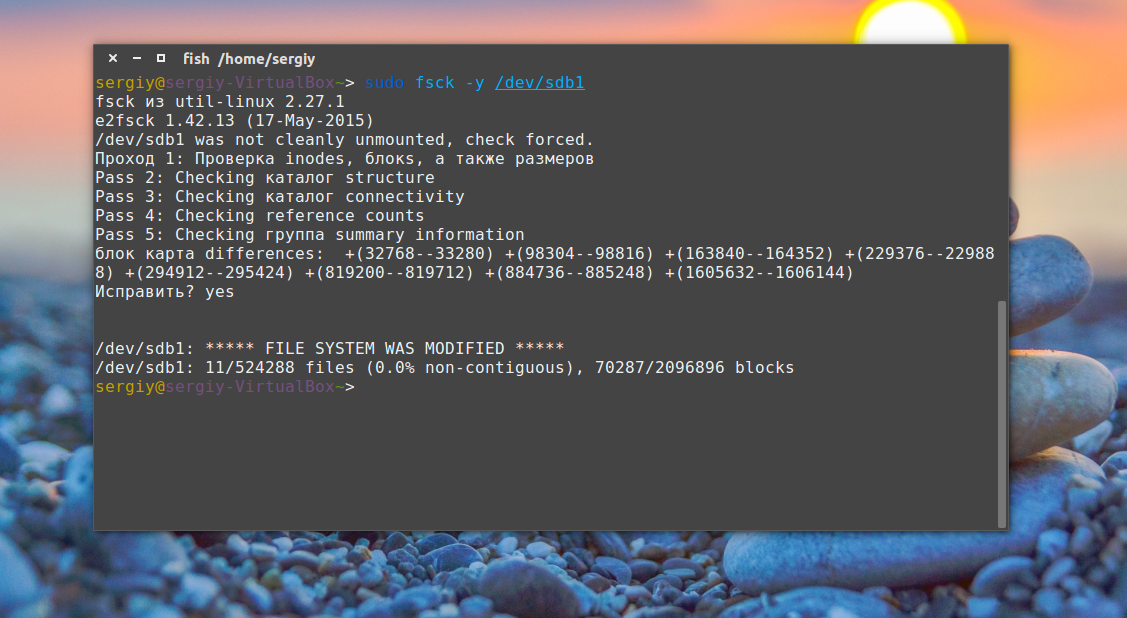
Опцию y указывать необязательно, но если этого не сделать утилита просто завалит вас вопросами, на которые нужно отвечать да.
Восстановление поврежденного суперблока
Обычно эта команда справляется со всеми повреждениями на ура. Но если вы сделали что-то серьезное и повредили суперблок, то тут fsck может не помочь. Суперблок – это начало файловой системы. Без него ничего работать не будет.
Но не спешите прощаться с вашими данными, все еще можно восстановить. С помощью такой команды смотрим куда были записаны резервные суперблоки:
sudo mkfs -t ext4 -n /dev/sda1
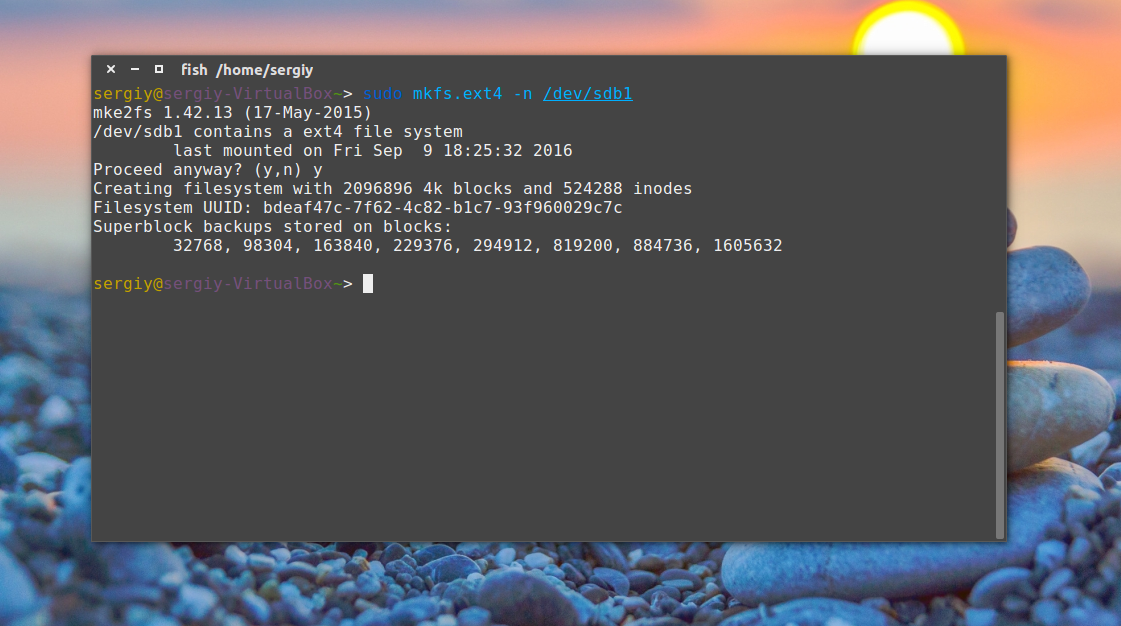
На самом деле эта команда создает новую файловую систему. Вместо ext4 подставьте ту файловую систему, в которую был отформатирован раздел, размер блока тоже должен совпадать иначе ничего не сработает. С опцией -n никаких изменений на диск не вноситься, а только выводится информация, в том числе о суперблоках.
Теперь у нас есть шесть резервных адресов суперблоков и мы можем попытаться восстановить файловую систему с помощью каждого из них, например:
sudo fsck -b 98304 /dev/sda1
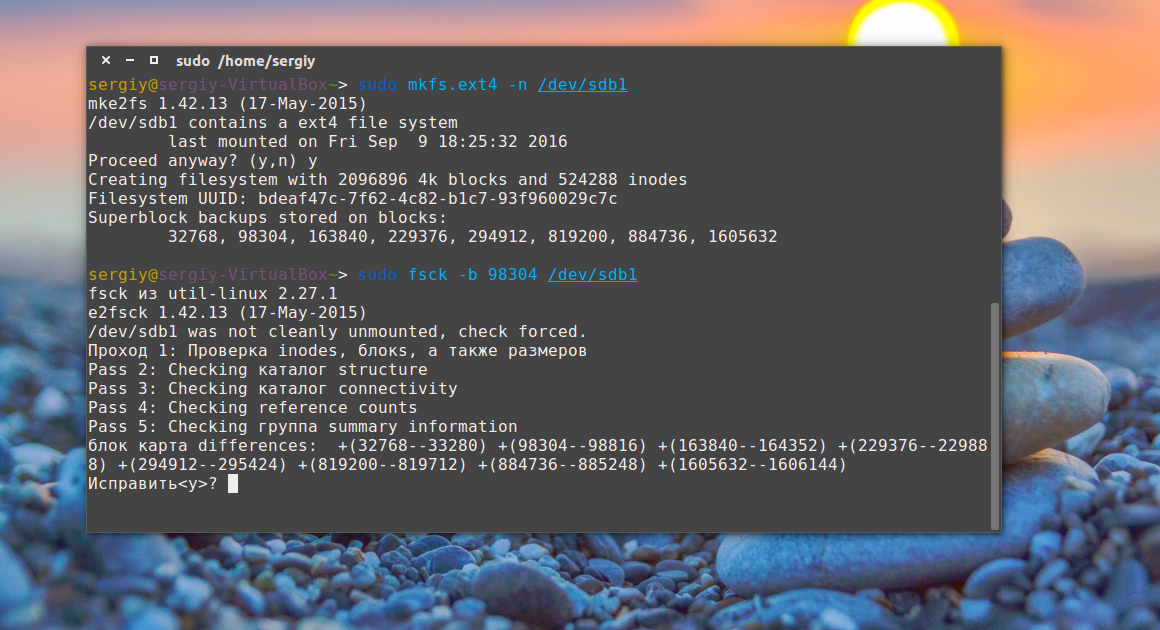
После этого, скорее всего, вам удастся восстановить вашу файловую систему. Но рассмотрим еще пару примеров.
Проверка чистой файловой системы
Проверим файловую систему, даже если она чистая:
sudo fsck -fy /dev/sda1
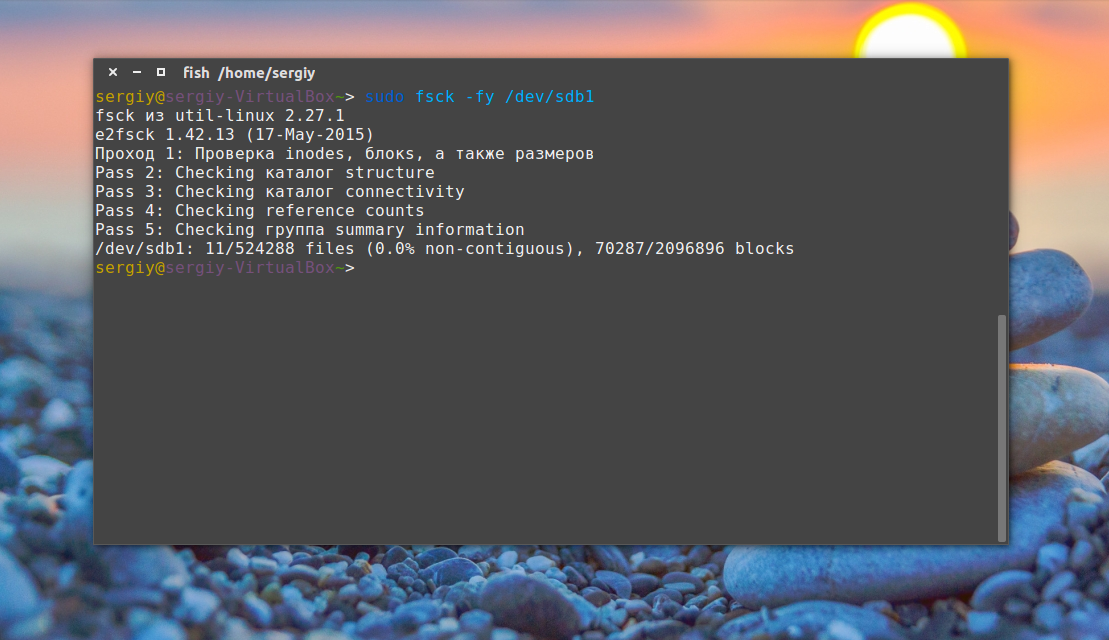
Битые сектора
Или еще мы можем найти битые сектора и больше в них ничего не писать:
sudo fsck -c /dev/sda1
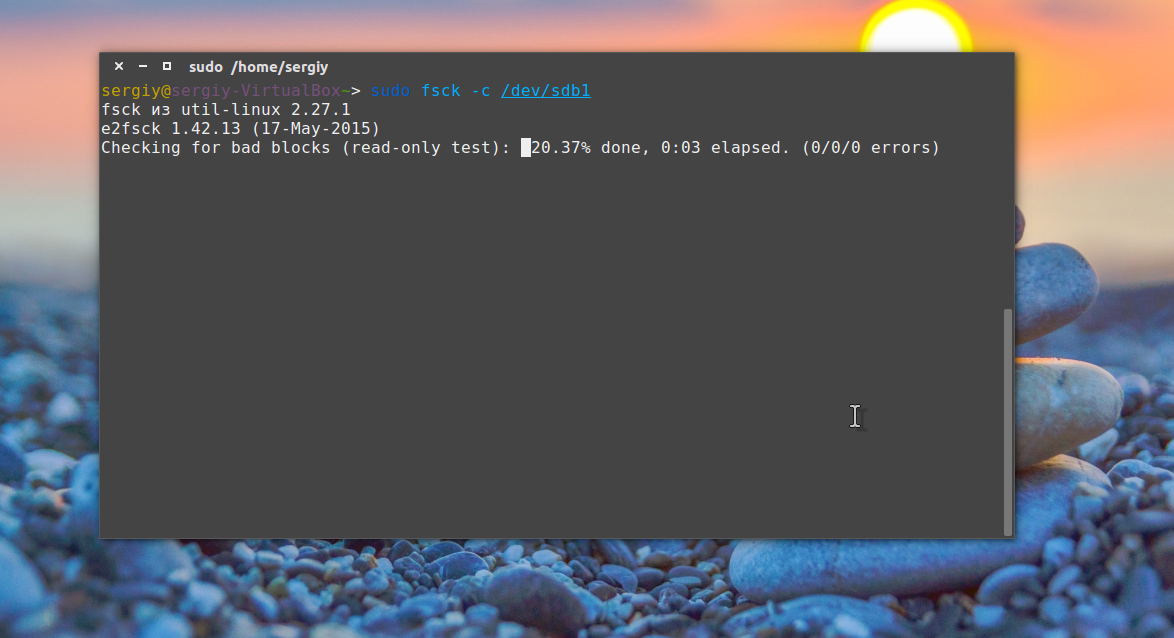
Установка файловой системы
Вы можете указать какую файловую систему нужно проверять на разделе, например:
sudo fsck -t ext4 /dev/sdb1
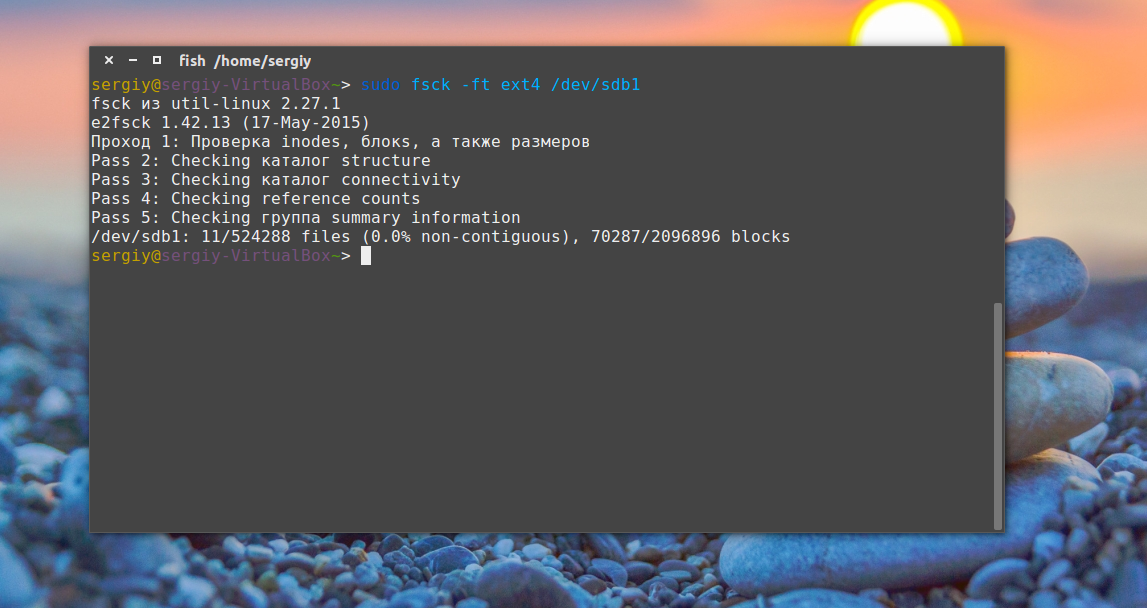
Проверка всех файловых систем
С помощью флага -A вы можете проверить все файловые системы, подключенные к компьютеру:
sudo fsck -A -y
Но такая команда сработает только в режиме восстановления, если корневой раздел и другие разделы уже примонтированы она выдаст ошибку. Но вы можете исключить корневой раздел из проверки добавив R:
sudo fsck -AR -y
Или исключить все примонтированные файловые системы:
sudo fsck -M -y
Также вы можете проверить не все файловые системы, а только ext4, для этого используйте такую комбинацию опций:
sudo fsck -A -t ext4 -y
Или можно также фильтровать по опциям монтирования в /etc/fstab, например, проверим файловые системы, которые монтируются только для чтения:
sudo fsck -A -t opts=ro
Проверка примонтированных файловых систем
Раньше я говорил что нельзя. Но если другого выхода нет, то можно, правда не рекомендуется. Для этого нужно сначала перемонтировать файловую систему в режим только для чтения. Например:
sudo mount -o remount,ro /dev/sdb1
А теперь проверка файловой системы fsck в принудительном режиме:
sudo fsck -fy /dev/sdb1
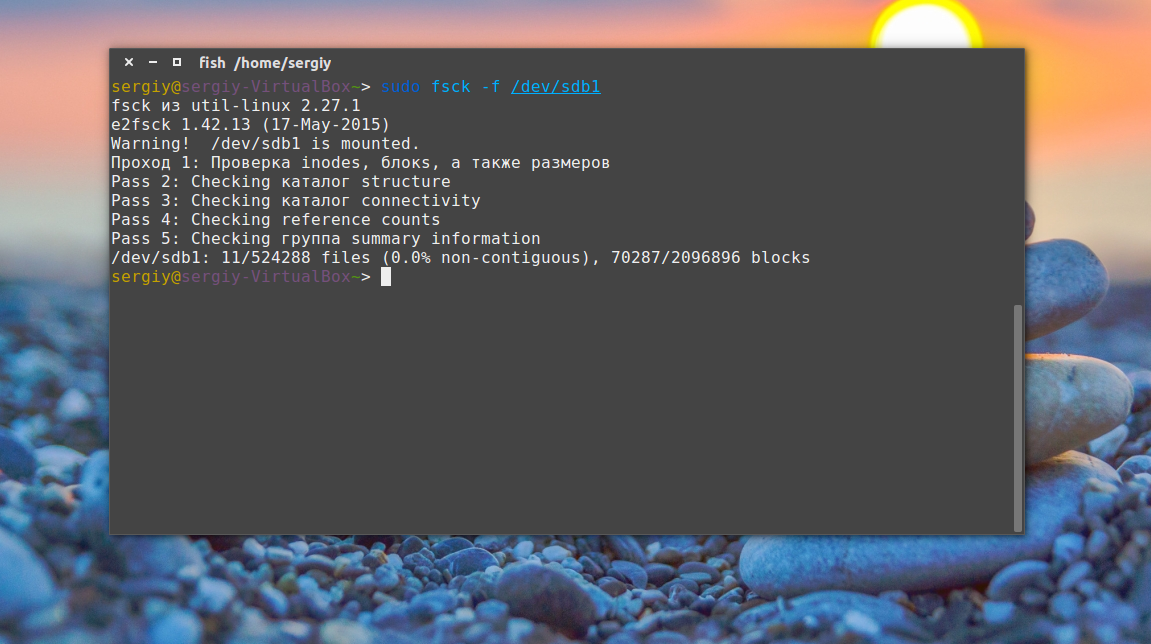
Просмотр информации
Если вы не хотите ничего исправлять, а только посмотреть информацию, используйте опцию -n:
sudo fsck -n /dev/sdb1
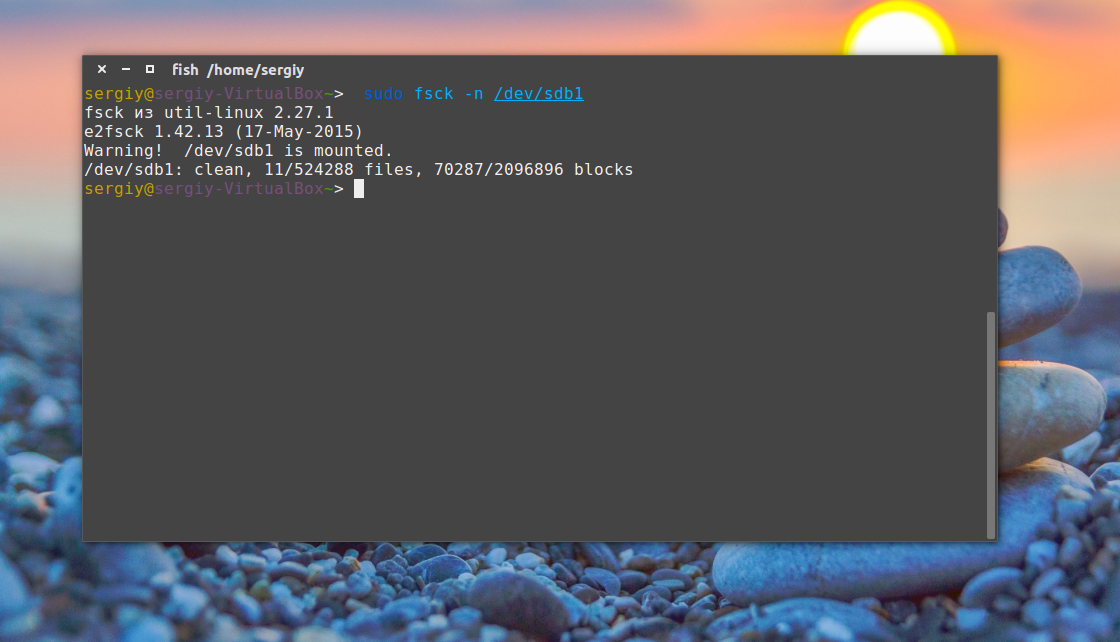
Выводы
Вот и все, теперь вы знаете как выполняется восстановление файловой системы ext4 или любой другой, поддерживаемой в linux fsck. Если у вас остались вопросы, спрашивайте в комментариях!
На десерт сегодня видео на английском про различия файловых систем ext4 и xfs, как обычно, есть титры:
https://www.youtube.com/watch?v=pECp066gGcY
Обнаружили ошибку в тексте? Сообщите мне об этом. Выделите текст с ошибкой и нажмите Ctrl+Enter.

Статья распространяется под лицензией Creative Commons ShareAlike 4.0 при копировании материала ссылка на источник обязательна .
В общем, ситуация такая. Делал resize диска (при попытке установить Backtrack)
Ресайз завершился некорректно, в итоге система не загружается. После chkdsk /F раздел с windows стал загружаться, однако с ubuntu всё по-прежнему плохо. При попытке загрузки — черный экран.
Загрузился с Live CD, разделы видны, всё ОК, данные на месте.
Вывод fdisk -l
Disk /dev/sda: 500.1 GB, 500107862016 bytes
255 heads, 63 sectors/track, 60801 cylinders, total 976773168 sectors
Units = sectors of 1 * 512 = 512 bytes
Sector size (logical/physical): 512 bytes / 512 bytes
I/O size (minimum/optimal): 512 bytes / 512 bytes
Disk identifier: 0x000695ca
Device Boot Start End Blocks Id System
/dev/sda1 * 2048 558841855 279419904 83 Linux
/dev/sda2 558841856 870467583 155812864 7 HPFS/NTFS/exFAT
/dev/sda3 870467584 972867583 51200000 7 HPFS/NTFS/exFAT
/dev/sda4 972869630 976771071 1950721 5 Extended
/dev/sda5 972869632 976771071 1950720 82 Linux swap / Solaris
Вывод fsck.ext4 -p /dev/sda1/dev/sda1 contains a file system with errors, check forced.
/dev/sda1: Duplicate or bad block in use!11
/dev/sda1: Multiply-claimed block(s) in inode 28542: 4291065 4291066 4291067 4291068 4291069 4291070 4291071 4291072
…………………………………………
…………………………………………
/dev/sda1: (There are 5671 inodes containing multiply-claimed blocks.)
/dev/sda1: File /???/alsactl (inode #18927, mod time Wed Apr 4 04:12:07 2012)
has 21 multiply-claimed block(s), shared with 1 file(s):
/dev/sda1: … (inode #4718598, mod time Wed Apr 4 04:12:07 2012)
/dev/sda1:
/dev/sda1: UNEXPECTED INCONSISTENCY; RUN fsck MANUALLY.
(i.e., without -a or -p options)
Содержимое /etc/fstab# <file system> <mount point> <type> <options> <dump> <pass>
proc /proc proc nodev,noexec,nosuid 0 0
# / was on /dev/sda1 during installation
UUID=2deb8529-27a5-46a5-9b3e-0eafb90f746d / ext4 errors=remount-ro 0 1
# swap was on /dev/sda5 during installation
UUID=f7394914-0a5a-4833-9645-4f696023b27c none swap sw 0 0
Пример вывода fsck.ext4 /dev/sda1 (без параметра -p)
…………..
File /???/brltty (inode #19653, mod time Tue Apr 10 20:06:23 2012)
has 107 multiply-claimed block(s), shared with 1 file(s):
… (inode #4718605, mod time Tue Apr 10 20:06:23 2012)
Clone multiply-claimed blocks<y>? yes
clone_file_block: internal error: can’t find dup_blk for 5043283
……………
Вопрос: Что делать и как жить дальше? с нуля систему ооочень не хочется переустанавливать
Программа fsck (расшифровывается как File System Consistency Check) используется для проверки и восстановления одной или нескольких файловых систем Linux.
Эта проверка запускается автоматически во время загрузки при обнаружении несоответствий в файловой системе.
Также, при необходимости, она может быть запущена вручную.
Вы можете использовать команду fsck для восстановления поврежденных файловых систем, когда система не загружается, или раздел не может быть смонтирован, или если он стал доступен только для чтения.
В этой статье мы рассмотрим, как использовать команду ‘fsck’ или ‘e2fsck’ в Linux для восстановления поврежденной файловой системы.
🗂️ Что такое Ext2, Ext3 и Ext4 и как создавать и конвертировать файловые системы Linux
Содержание
- Примечание:
- Повреждение файловой системы EXT4
- Восстановление поврежденной файловой системы EXT4 и EXT3
- 2) Восстановление тома LVM с помощью fsck
- Заключение
Примечание:
Выполняйте fsck на немонтированной файловой системе, чтобы избежать повреждения данных в ФС.
Для больших файловых систем выполнение fsck может занять много времени в зависимости от скорости системы и размера диска.
Когда проверка файловой системы завершена, fsck возвращает один из следующих кодов завершения:
| КОД ЗАВЕРШЕНИЯ | ОПИСАНИЕ |
|---|---|
| 0 | Нет ошибок |
| 1 | Исправлены ошибки файловой системы |
| 2 | Система должна быть перезагружена |
| 4 | Ошибки файловой системы, оставленные без исправления |
| 8 | Операционная ошибка |
| 16 | Ошибка использования или синтаксиса |
| 32 | Проверка отменяется по запросу пользователя |
| 128 | Ошибка в общей библиотеке |
Общий синтаксис:
fsck [option] [device or partition or mount point]
Повреждение файловой системы EXT4
Мы намеренно повредим файловую систему EXT4, выполнив приведенную ниже команду.
Она удаляет случайно выбранные блоки метаданных файловой системы
Примечание: Пожалуйста, не тестируйте это на производственном сервере, так как это может сильно повредить ваши данные.
sudo umount /data
Повреждение файловой системы ext4.
sudo dd if=/dev/zero of=/dev/sdb1 bs=10000 skip=0 count=1 1+0 records in 1+0 records out 10000 bytes (10 kB, 9.8 KiB) copied, 0.00394663 s, 2.5 MB/s
Когда вы попытаетесь загрузить файловую систему, вы увидите следующее сообщение об ошибке, поскольку она была повреждена.
sudo mount /data mount: /data: wrong fs type, bad option, bad superblock on /dev/sdb1, missing codepage or helper program, or other error.
Восстановление поврежденной файловой системы EXT4 и EXT3
Вы можете восстановить поврежденную файловую систему ext3 или ext4 в работающей системе Linux. fsck работает как обертка для команд fsck.ext3 и fsck.ext4.
Примечание: Если вы не можете размонтировать некоторые тома без рута из-за проблемы, загрузите систему в однопользовательский режим или режим rescue для восстановления.
Шаг-1: Размонтируйте устройство, на котором вы хотите запустить fsck.
sudo umount /dev/sdb1
Шаг-2: Запустите fsck для восстановления файловой системы:
sudo fsck.ext4 -p /dev/sdb1
-p : Автоматически устранить все проблемы, которые могут быть безопасно устранены без вмешательства пользователя.
Если вышеуказанный вариант не устраняет проблему, выполните команду fsck в следующем формате.
sudo fsck.ext4 -fvy /dev/sdb1
e2fsck 1.45.6 (20-Mar-2020)
ext2fs_open2: Bad magic number in super-block
fsck.ext4: Superblock invalid, trying backup blocks...
Resize inode not valid. Recreate? yes
Pass 1: Checking inodes, blocks, and sizes
Pass 2: Checking directory structure
Pass 3: Checking directory connectivity
Pass 4: Checking reference counts
Pass 5: Checking group summary information
Block bitmap differences: -65536 -65538 -(65541--65542) -(65546--65547) -(65549--65550) -(65555--65557)
.
.
Fix? yes
Free inodes count wrong for group #0 (8181, counted=8165).
Fix? yes
Free inodes count wrong (327669, counted=327653).
Fix? yes
Padding at end of inode bitmap is not set. Fix? yes
/dev/sdb1: ***** FILE SYSTEM WAS MODIFIED *****
27 inodes used (0.01%, out of 327680)
0 non-contiguous files (0.0%)
0 non-contiguous directories (0.0%)
# of inodes with ind/dind/tind blocks: 0/0/0
Extent depth histogram: 19
43294 blocks used (3.30%, out of 1310464)
0 bad blocks
0 large files
16 regular files
2 directories
0 character device files
0 block device files
0 fifos
0 links
0 symbolic links (0 fast symbolic links)
0 sockets
------------
18 files
Шаг-3: Как только файловая система будет восстановлена, смонтируйте раздел.
sudo mount /dev/sdb1
2) Восстановление тома LVM с помощью fsck
fsck можно запускать на логических томах LVM так же, как и на файловых системах стандартных разделов.
Для восстановления LVM-раздела следуйте приведенной ниже процедуре:
При необходимости вы также можете восстановить/восстановить том lvm вместо его ремонта.
Шаг-1: Убедитесь, что конкретный том LVM находится в активном состоянии для запуска fsck.
Чтобы проверить состояние LVM, выполните:
sudo lvscan inactive '/dev/myvg/vol01' [1.00 GiB] inherit ACTIVE '/dev/rhel/swap' [2.07 GiB] inherit ACTIVE '/dev/rhel/root' [<26.93 GiB] inherit
Если он “inactive“, активируйте его, выполнив следующую команду.
sudo lvchange -ay /dev/myvg/vol01 -v Activating logical volume myvg/vol01. activation/volume_list configuration setting not defined: Checking only host tags for myvg/vol01. Creating myvg-vol01 Loading table for myvg-vol01 (253:2). Resuming myvg-vol01 (253:2).
Шаг-2: Размонтируйте устройство или файловую систему, на которой вы хотите запустить fsck.
sudo umount /dev/myvg/vol01
Шаг-3: Запустите fsck для восстановления файловой системы.
Для запуска fsck необходимо ввести путь к LVM-тому, а не к реальному физическому разделу.
sudo fsck.ext4 -fvy /dev/myvg/vol01 e2fsck 1.45.6 (20-Mar-2020) /dev/myvg/vol01: clean, 24/65536 files, 14094/262144 blocks
- -f : Принудительная проверка, даже если файловая система кажется чистой.
- -y : Предполагать ответ `yes’ на все вопросы; позволяет использовать e2fsck неинтерактивно.
- -v : Подробный режим
Шаг-4: Как только файловая система будет восстановлена, смонтируйте раздел.
sudo mount /apps
Заключение
В этом руководстве мы показали вам, как восстановить поврежденную файловую систему EXT4 в Linux.
Вы можете использовать ту же процедуру для EXT3 и других файловых систем.
Также мы показали, как запустить e2fsck на томах LVM.
Если у вас есть вопросы или замечания, не стесняйтесь оставлять комментарии.
см. также:
- 🐧 Как принудительно выполнить fsck при перезагрузке системы
- #️⃣ Как добавить зашифрованный жесткий диск на Linux
- 🛑 Команды Linux, которые вы никогда не должны запускать в своей системе
- 🐧 Советы по обеспечению безопасности сервера CentOS – часть 1
- 🐧 Проверка файловой системы Linux на наличие ошибок: команда FSCK с примерами
- 🐧 Как зашифровать каталоги с помощью eCryptfs на Linux
Из-за различных неполадок или неожиданного отключения компьютера файловая система может быть повреждена. При обычном выключении все файловые системы монтируются только для чтения, а все не сохраненные данные записываются на диск.
Но если питание выключается неожиданно, часть данных теряется, и могут быть потерянны важные данные, что приведет к повреждению самой файловой системы. В этой статье мы рассмотрим как восстановить файловую систему fsck, для нескольких популярных файловых систем, а также поговорим о том, как происходит восстановление ext4.
Немного теории
Как вы знаете файловая система содержит всю информацию обо всех хранимых на компьютере файлах. Это сами данные файлов и метаданные, которые управляют расположением и атрибутами файлов в файловой системе. Как я уже говорил, данные не сразу записываются на жесткий диск, а некоторое время находятся в оперативной памяти и при неожиданном выключении, за определенного стечения обстоятельств файловая система может быть повреждена.
Современные файловые системы делятся на два типа — журналируемые и нежурналируемые. Журналиуемые файловые системы записывают в лог все действия, которые собираются выполнить, а после выполнения стирают эти записи. Это позволяет очень быстро понять была ли файловая система повреждена. Но не сильно помогает при восстановлении. Чтобы восстановить файловую систему linux необходимо проверить каждый блок файловой системы и найти поврежденные сектора.
Для этих целей используется утилита fsck. По сути, это оболочка для других утилит, ориентированных на работу только с той или иной файловой системой, например, для fat одна утилита, а для ext4 совсем другая.
В большинстве систем для корневого раздела проверка fsck запускается автоматически, но это не касается других разделов, а также не сработает если вы отключили проверку.
В этой статье мы рассмотрим ручную работу с fsck. Возможно, вам понадобиться LiveCD носитель, чтобы запустить из него утилиту, если корневой раздел поврежден. Если же нет, то система сможет загрузиться в режим восстановления и вы будете использовать утилиту оттуда. Также вы можете запустить fsck в уже загруженной системе. Только для работы нужны права суперпользователя, поэтому выполняйте ее через sudo.
А теперь давайте рассмотрим сам синтаксис утилиты:
$ fsck [опции] [опции_файловой_системы] [раздел_диска]
Основные опции указывают способ поведения утилиты, оболочки fsck. Раздел диска — это файл устройства раздела в каталоге /dev, например, /dev/sda1 или /dev/sda2. Опции файловой системы специфичны для каждой отдельной утилиты проверки.
А теперь давайте рассмотрим самые полезные опции fsck:
- -l — не выполнять другой экземпляр fsck для этого жесткого диска, пока текущий не завершит работу. Для SSD параметр игнорируется;
- -t — задать типы файловых систем, которые нужно проверить. Необязательно указывать устройство, можно проверить несколько разделов одной командой, просто указав нужный тип файловой системы. Это может быть сама файловая система, например, ext4 или ее опции в формате opts=ro. Утилита просматривает все файловые системы, подключенные в fstab. Если задать еще и раздел то к нему будет применена проверка именно указанного типа, без автоопределения;
- -A — проверить все файловые системы из /etc/fstab. Вот тут применяются параметры проверки файловых систем, указанные в /etc/fstab, в том числе и приоритетность. В первую очередь проверяется корень. Обычно используется при старте системы;
- -C — показать прогресс проверки файловой системы;
- -M — не проверять, если файловая система смонтирована;
- -N — ничего не выполнять, показать, что проверка завершена успешно;
- -R — не проверять корневую файловую систему;
- -T — не показывать информацию об утилите;
- -V — максимально подробный вывод.
Это были глобальные опции утилиты. А теперь рассмотрим опции для работы с файловой системой, их меньше, но они будут более интересны:
- -a — во время проверки исправить все обнаруженные ошибки, без каких-либо вопросов. Опция устаревшая и ее использовать не рекомендуется;
- -n — выполнить только проверку файловой системы, ничего не исправлять;
- -r — спрашивать перед исправлением каждой ошибки, используется по умолчанию для файловых систем ext;
- -y — отвечает на все вопросы об исправлении ошибок утвердительно, можно сказать, что это эквивалент a.
- -c — найти и занести в черный список все битые блоки на жестком диске. Доступно только для ext3 и ext4;
- -f — принудительная проверка файловой системы, даже если по журналу она чистая;
- -b — задать адрес суперблока, если основной был поврежден;
- -p — еще один современный аналог опции -a, выполняет проверку и исправление автоматически. По сути, для этой цели можно использовать одну из трех опций: p, a, y.
Теперь мы все разобрали и вы готовы выполнять восстановление файловой системы linux. Перейдем к делу.
Как восстановить файловую систему в fsck
Допустим, вы уже загрузились в LiveCD систему или режим восстановления. Ну, одним словом, готовы к восстановлению ext4 или любой другой поврежденной ФС. Утилита уже установлена по умолчанию во всех дистрибутивах, так что устанавливать ничего не нужно.
Восстановление файловой системы
Если ваша файловая система находится на разделе с адресом /dev/sda1 выполните:
sudo fsck -y /dev/sda1
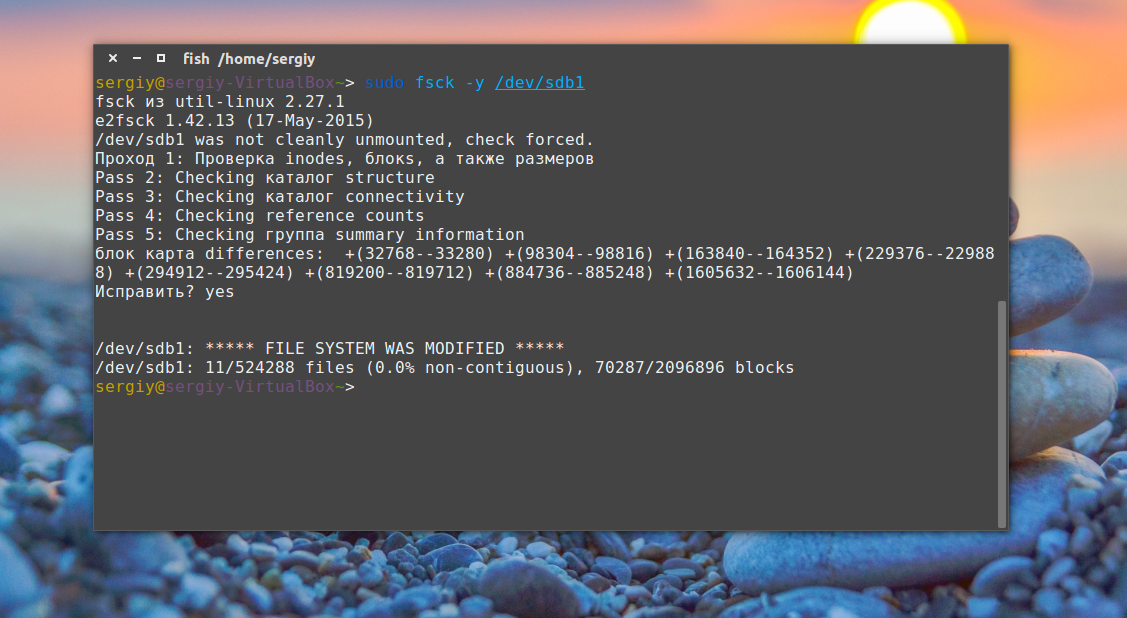
Опцию y указывать необязательно, но если этого не сделать утилита просто завалит вас вопросами, на которые нужно отвечать да.
Восстановление поврежденного суперблока
Обычно эта команда справляется со всеми повреждениями на ура. Но если вы сделали что-то серьезное и повредили суперблок, то тут fsck может не помочь. Суперблок — это начало файловой системы. Без него ничего работать не будет.
Но не спешите прощаться с вашими данными, все еще можно восстановить. С помощью такой команды смотрим куда были записаны резервные суперблоки:
sudo mkfs -t ext4 -n /dev/sda1
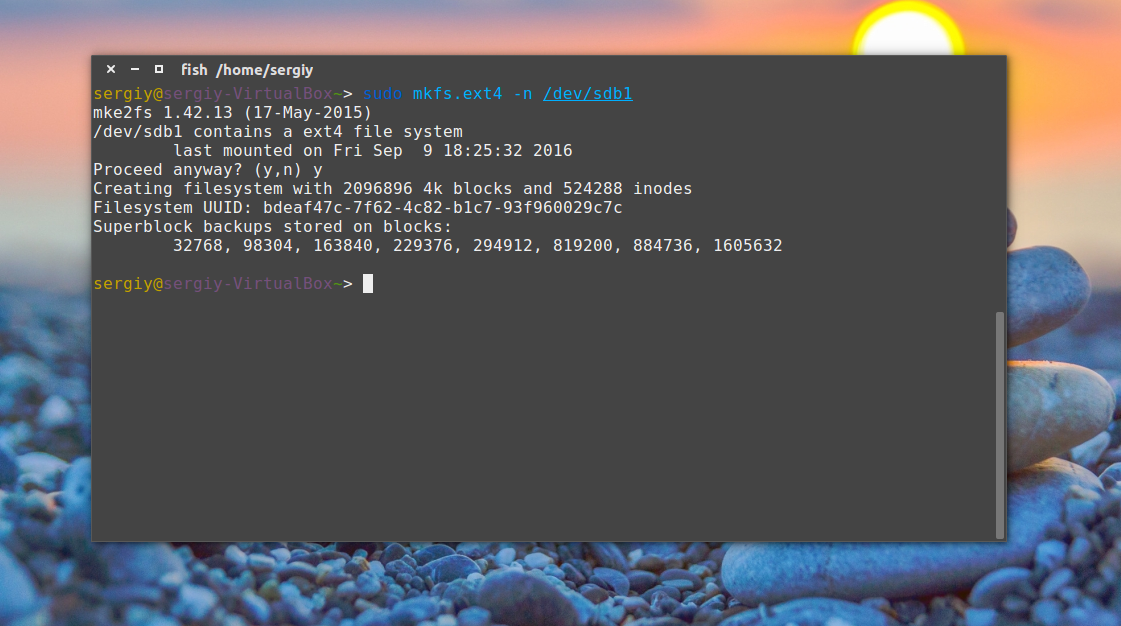
На самом деле эта команда создает новую файловую систему. Вместо ext4 подставьте ту файловую систему, в которую был отформатирован раздел, размер блока тоже должен совпадать иначе ничего не сработает. С опцией -n никаких изменений на диск не вноситься, а только выводится информация, в том числе о суперблоках.
Теперь у нас есть шесть резервных адресов суперблоков и мы можем попытаться восстановить файловую систему с помощью каждого из них, например:
sudo fsck -b 98304 /dev/sda1
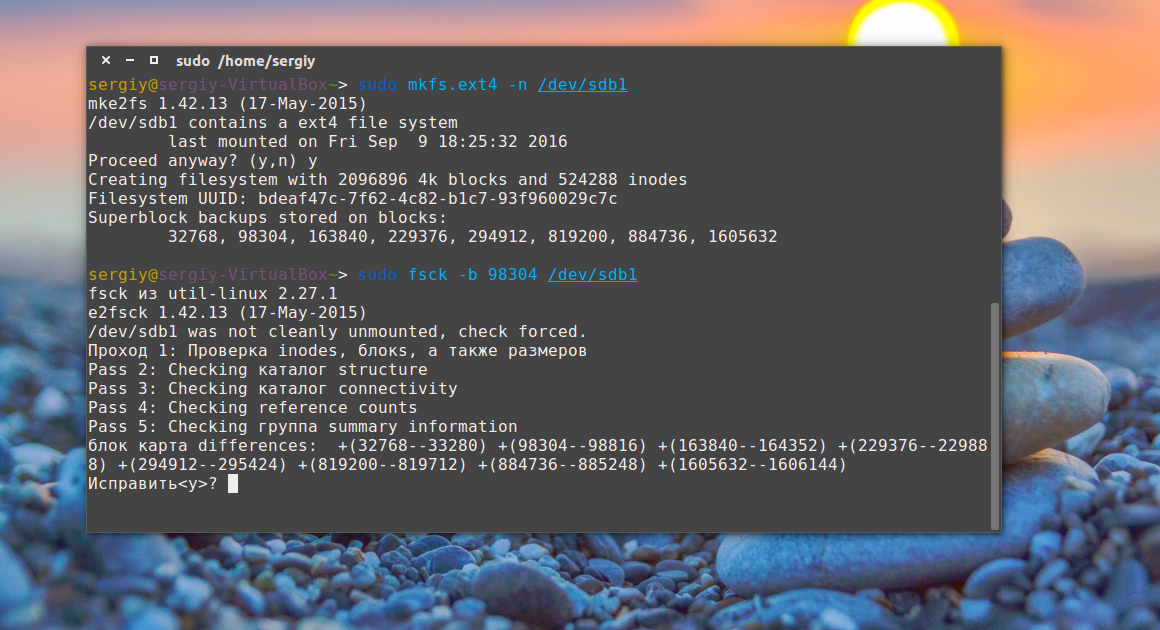
После этого, скорее всего, вам удастся восстановить вашу файловую систему. Но рассмотрим еще пару примеров.
Проверка чистой файловой системы
Проверим файловую систему, даже если она чистая:
sudo fsck -fy /dev/sda1
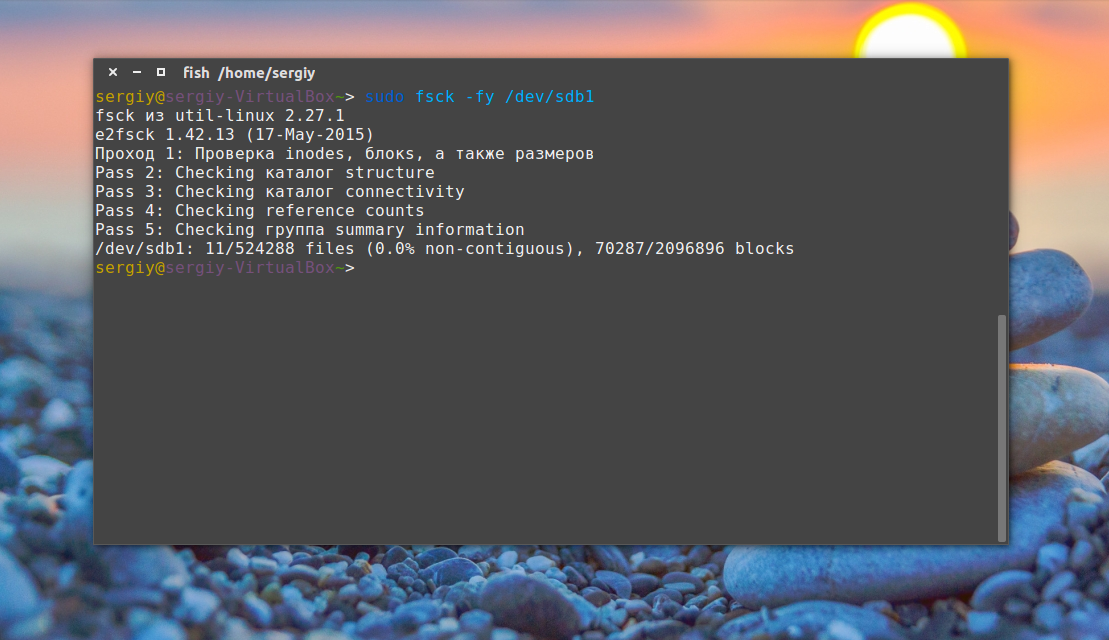
Битые сектора
Или еще мы можем найти битые сектора и больше в них ничего не писать:
sudo fsck -c /dev/sda1
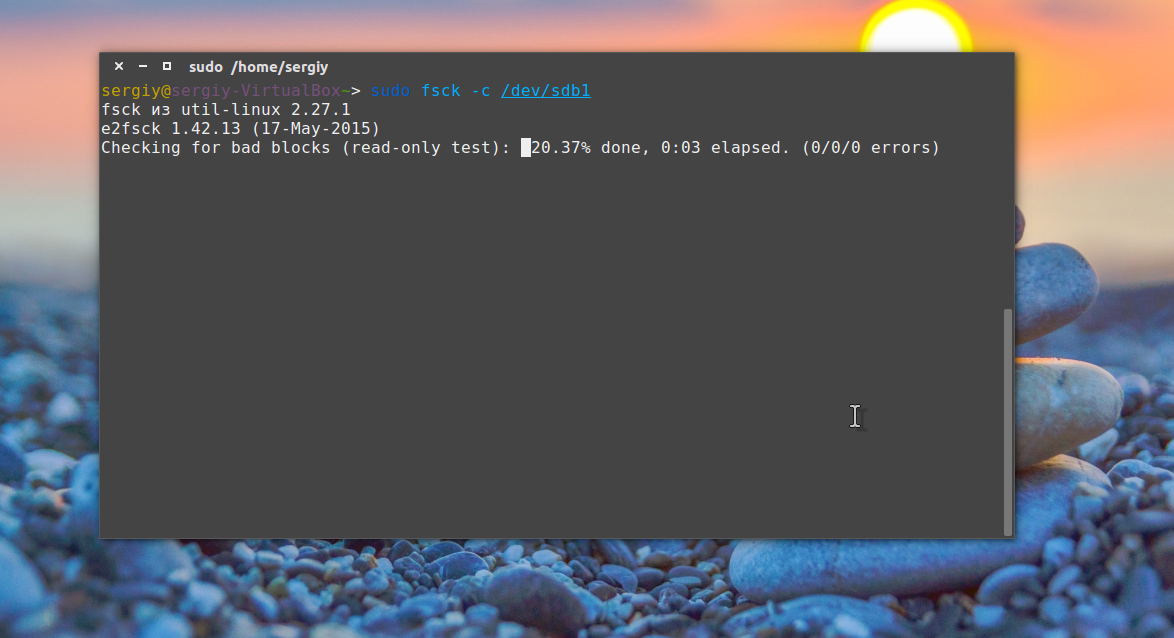
Установка файловой системы
Вы можете указать какую файловую систему нужно проверять на разделе, например:
sudo fsck -t ext4 /dev/sdb1
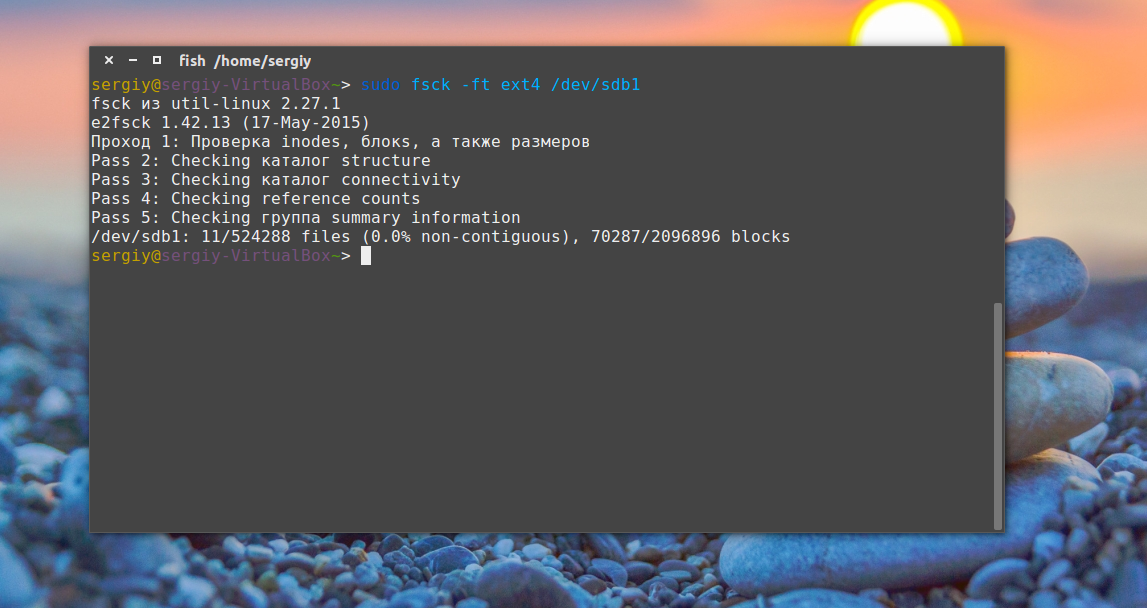
Проверка всех файловых систем
С помощью флага -A вы можете проверить все файловые системы, подключенные к компьютеру:
sudo fsck -A -y
Но такая команда сработает только в режиме восстановления, если корневой раздел и другие разделы уже примонтированы она выдаст ошибку. Но вы можете исключить корневой раздел из проверки добавив R:
sudo fsck -AR -y
Или исключить все примонтированные файловые системы:
sudo fsck -M -y
Также вы можете проверить не все файловые системы, а только ext4, для этого используйте такую комбинацию опций:
sudo fsck -A -t ext4 -y
Или можно также фильтровать по опциям монтирования в /etc/fstab, например, проверим файловые системы, которые монтируются только для чтения:
sudo fsck -A -t opts=ro
Проверка примонтированных файловых систем
Раньше я говорил что нельзя. Но если другого выхода нет, то можно, правда не рекомендуется. Для этого нужно сначала перемонтировать файловую систему в режим только для чтения. Например:
sudo mount -o remount,ro /dev/sdb1
А теперь проверка файловой системы fsck в принудительном режиме:
sudo fsck -fy /dev/sdb1
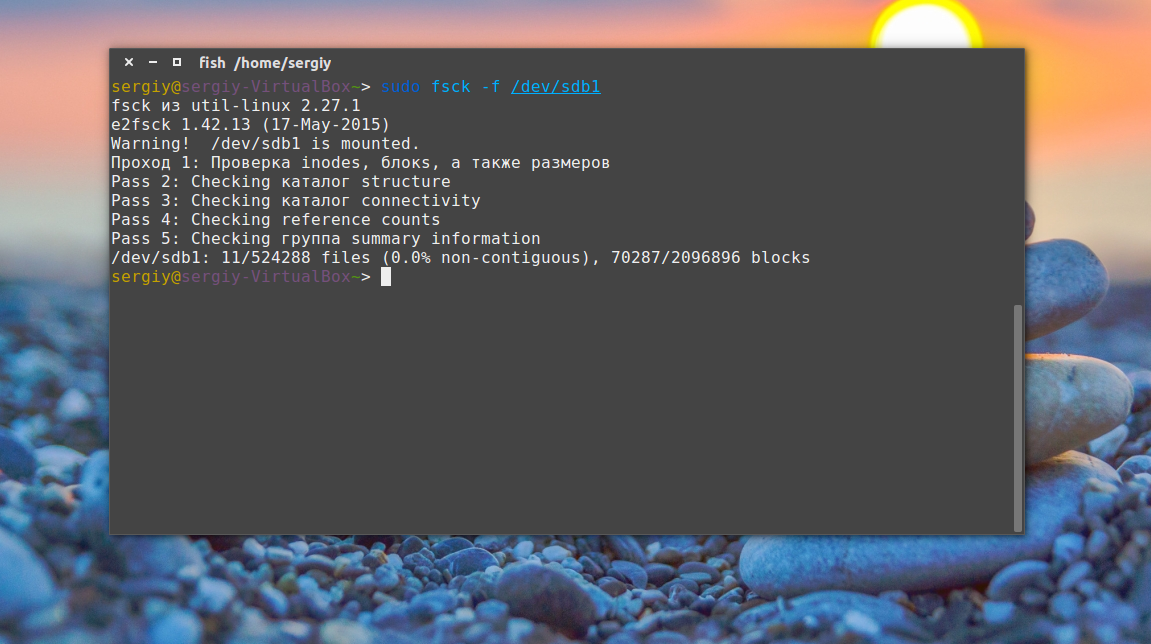
Просмотр информации
Если вы не хотите ничего исправлять, а только посмотреть информацию, используйте опцию -n:
sudo fsck -n /dev/sdb1
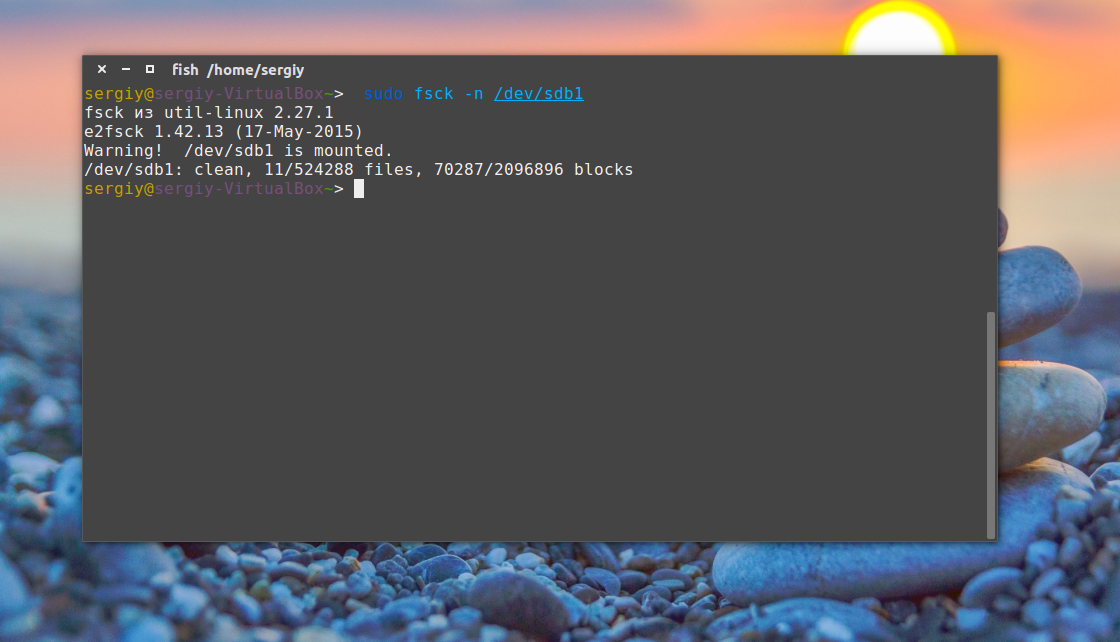
Выводы
Вот и все, теперь вы знаете как выполняется восстановление файловой системы ext4 или любой другой, поддерживаемой в linux fsck. Если у вас остались вопросы, спрашивайте в комментариях!
На десерт сегодня видео на английском про различия файловых систем ext4 и xfs, как обычно, есть титры:
https://www.youtube.com/watch?v=pECp066gGcY

Статья распространяется под лицензией Creative Commons ShareAlike 4.0 при копировании материала ссылка на источник обязательна .
Оригинал: 4 Tools to Manage EXT2, EXT3 and EXT4 Health in Linux
Автор: Aaron Kili
Дата публикации: 6 ноября 2017 года
Перевод: А. Кривошей
Дата перевода: январь 2018 г.
Файловая система — это структура данных, которая контролиролирует процесс хранения, чтения и записи данных в компьютерной системе. Файловая система также может рассматриваться как физический (или расширенный) раздел на диске. Если он не обслуживается должным образом, это может привести к повреждению или полной потере данных.
Определенные факторы могут привести к ошибкам работы файловой системы: сбои в работе операционной системы, сбои в работе оборудования или программного обеспечения, неисправные драйверы и программы, неправильная настройка, «жесткая» перегрузка и другие экзотические причины. Любая из этих проблем может привести к тому, что Linux не будет правильно монтировать (или отмонтировать) файловую систему, что приведет к сбою в работе системы.
Кроме того, загрузка компьютера с поврежденной файловой системой может привести к возникновению других ошибок в компонентах операционной системы или в пользовательских приложениях, которые могут перерасти в серьезную потерю данных. Чтобы избежать повреждения файловой системы, необходимо следить за ее здоровьем.
В этой статье мы рассмотрим инструменты для мониторинга и поддержания работоспособности файловых систем ext2, ext3 и ext4. Все описанные здесь утилиты требуют привилегий пользователя root, поэтому для их запуска используйте команду sudo.
Как просмотреть информацию о файловой системе EXT2/EXT3/EXT4
dumpe2fs — утилита командной строки, используемая для вывода данных о файловой системе ext2/ext3/ ext4, она отображает информацию о суперблоке и блоках для файловой системы на устройстве.
Перед запуском dumpe2fs обязательно запустите команду df -hT, чтобы узнать имена устройств файловой системы.
$ sudo dumpe2fs /dev/sda10
Пример вывода
Для просмотра блоков, помеченных в файловой системе как плохие, используйте флаг -b:
$ dumpe2fs -b
Проверка файловых систем EXT2/EXT3/EXT4 на наличие ошибок
e2fsck используется для проверки файловых систем ext2/ext3/ext4 на наличие ошибок, а fsck проверяет и может при необходимости исправлять ошибки файловой системы Linux. Она, в основном, представляет собой интерфейс для утилит, проверяющих различные файловой системы, используемые в Linux (fsck.fstype, например fsck.ext3, fsck.sfx и т. д.).
Помните, что при загрузке системы Linux автоматически запускает e2fack/fsck на разделах, помеченных для проверки в конфигурационном файле /etc/fstab. Обычно это делается после того, как файловая система не была правильно отмонтирована.
Внимание: не запускайте e2fsck или fsck на смонтированных файловых системах, сначала отмонтируйте раздел, как показано ниже.
$ sudo unmount /dev/sda10 $ sudo fsck /dev/sda10
В качестве альтернативы вы можете включить подробный вывод с помощью ключа -V и указать тип файловой системы с помощью ключа -t:
$ sudo fsck -Vt ext4 /dev/sda10
Настройка файловых систем EXT2/EXT3/EXT4
В начале мы упоминали, что одной из причин повреждения файловой системы является ее неправильная настройка. Для изменения настраиваемых параметров файловых систем ext2/ext3 /ext4 вы можете использовать утилиту tune2fs , как описано ниже.
Чтобы просмотреть содержимое суперблока файловой системы, включая текущие значения параметров, используется параметр -l.
$ sudo tune2fs -l /dev/sda10
Пример вывода:
Далее, с помощью флага -c, вы можете установить количество монтирований, после которого файловая система будет проверена утилитой e2fsck. Приведенная ниже команда указывает системе запустить e2fsck на /dev/sda10 после каждых 4 монтирований.
$ sudo tune2fs -c 4 /dev/sda10 tune2fs 1.42.13 (17-May-2015) Setting maximal mount count to 4
Вы также можете задать время между двумя проверками файловой системы с помощью опции -i. Приведенная ниже команда устанавливает интервал между проверками файловой системы 2 дня.
$ sudo tune2fs -i 2d /dev/sda10 tune2fs 1.42.13 (17-May-2015) Setting interval between checks to 172800 seconds
Теперь, если вы запустите приведенную ниже команду, будет установлен интервал проверки файловой системы для /dev /sda10.
$ sudo tune2fs -l /dev/sda10
Пример вывода:
Для изменения параметров ведения журнала по умолчанию используется параметр -J. Этот параметр также имеет подпараметры: size = journal-size (устанавливает размер журнала), device = external-journal (указывает устройство, на котором он хранится) и location = journal-location (определяет местоположение журнала).
Обратите внимание, что для файловой системы можно задать только один из параметров: размер или устройство:
$ sudo tune2fs -J size=4MB /dev/sda10
И последнее, но не менее важное: метку тома файловой системы можно задать с помощью опции -L, как показано ниже.
$ sudo tune2fs -L "ROOT" /dev/sda10
Отладка файловых систем EXT2/EXT3/EXT4
debugfs — простой, интерактивный консольный отладчик файловой системы ext2/ext3/ext4. Он позволяет изменять параметры файловой системы в интерактивном режиме. Чтобы просмотреть его команды или запросы, введите «?».
$ sudo debugfs /dev/sda10
По умолчанию файловая система должна быть открыта в режиме чтения-записи, для этого используется флаг -w. Чтобы открыть ее в аварийном режиме, используйте параметр -c.
Пример вывода:
debugfs 1.42.13 (17-May-2015) debugfs: ? Available debugfs requests: show_debugfs_params, params Show debugfs parameters open_filesys, open Open a filesystem close_filesys, close Close the filesystem freefrag, e2freefrag Report free space fragmentation feature, features Set/print superblock features dirty_filesys, dirty Mark the filesystem as dirty init_filesys Initialize a filesystem (DESTROYS DATA) show_super_stats, stats Show superblock statistics ncheck Do inode->name translation icheck Do block->inode translation change_root_directory, chroot ....
Для определения фрагментации свободного пространства используется запрос freefrag:
debugfs: freefrag
Пример вывода:
Device: /dev/sda10 Blocksize: 4096 bytes Total blocks: 86154752 Free blocks: 22387732 (26.0%) Min. free extent: 4 KB Max. free extent: 2064256 KB Avg. free extent: 2664 KB Num. free extent: 33625 HISTOGRAM OF FREE EXTENT SIZES: Extent Size Range : Free extents Free Blocks Percent 4K... 8K- : 4883 4883 0.02% 8K... 16K- : 4029 9357 0.04% 16K... 32K- : 3172 15824 0.07% 32K... 64K- : 2523 27916 0.12% 64K... 128K- : 2041 45142 0.20% 128K... 256K- : 2088 95442 0.43% 256K... 512K- : 2462 218526 0.98% 512K... 1024K- : 3175 571055 2.55% 1M... 2M- : 4551 1609188 7.19% 2M... 4M- : 2870 1942177 8.68% 4M... 8M- : 1065 1448374 6.47% 8M... 16M- : 364 891633 3.98% 16M... 32M- : 194 984448 4.40% 32M... 64M- : 86 873181 3.90% 64M... 128M- : 77 1733629 7.74% 128M... 256M- : 11 490445 2.19% 256M... 512M- : 10 889448 3.97% 512M... 1024M- : 2 343904 1.54% 1G... 2G- : 22 10217801 45.64% debugfs:
Вы можете использовать также множество других запросов, таких как создание или удаление файлов или каталогов, изменение текущего рабочего каталога и многое другое, просто почитайте краткое описание запросов. Для закрытия debugfs введите запрос q.
Другие статьи о мониторинге и обслуживании файловых систем в Linux:
- Pyinotify – мониторинг изменений файловой системы Linux в режиме реального времени
- Inotify-tools: осуществляем мониторинг изменении файловой системы в Linux
- Мониторинг файловых операций с помощью демона auditd
- Повреждение файловой системы после отключения питания или система рухнула
Если вам понравилась статья, поделитесь ею с друзьями:
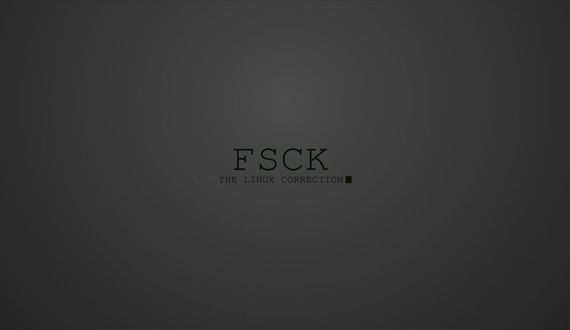
В моей статье «Проверка файловой системы на ошибки с помощью fsck на Linux» я расскажу как можно проверить файловую систему на вашей ОС в Linux.
Некоторым системам необходим пароль root чтобы запустить fsck или других аналогичных утилит, когда не могут загрузить полностью ОС. В этом случае –стоит выполнить проверку диска загрузившись в single-user mode , либо – загрузившись с другого диска.
Fsck расшифровывается как «файловая система Проверка целостности» (file system consistency check). На большинстве систем, Fsck запускается во время загрузки, если определенные условия.
Сам Fsck команда взаимодействует с соответствующей файловой системой конкретных FSCK команд, созданной авторами файловой системы. Независимо от типа вашей файловой системы, Fsck как правило, имеет три режима работы:
- Проверка на наличие ошибок и подсказывает пользователю интерактивное решение, как решить индивидуальные проблемы;
- Проверка на наличие ошибок и постарается автоматически исправить все ошибки;
- Проверка на наличие ошибок без возможности восстановить их, но тогда выдаст ошибки на стандартный вывод.
Код выхода возвращается FSCK это уникальный номер, представляющего собой сумму следующих значений состояния:
0 — Без ошибок (No errors ).
1 — Исправлены ошибки файловой системы(Filesystem errors corrected).
2 — Система должна быть перезагружена (System should be rebooted).
4 — Ошибки файловой системы оставили без изменений (Filesystem errors left uncorrected).
8 — Эксплуатационная ошибка (Operational error).
16 — Ошибки при использовании или синтаксические ошибки (Usage or syntax error).
32 — Fsck отменен по запросу пользователя (Fsck canceled by user request).
128 — Ошибка общей библиотеки (Shared-library error).
Код выхода возвращается, когда несколько файловых систем которая проверяется побитовое ИЛИ (OR) для каждой файловой системы, которая проверяется.
В действительности, Fsck — это просто фронт-энд для различных проверочных утилит для файловых систем (fsck.fstype), которые доступны на Linux.
Файловая система для конкретных проверок ищет сначала в /sbin, а затем в /etc/fs и /etc/, и, наконец в директориях, перечисленных в переменной PATH (среда переменного кружения).
Прочитайте мануал для конкретных страниц проверки, например, чтобы узнать больше о конкретных проверок для ext3 FSCK, выполните:
$ man fsck.ext3
Опции FSCK.
Основные Опции.
-l
Блокировка целого дискового устройства эксклюзивным flock. Этот параметр может быть использован только с одного устройства (это означает, что -A и -l являются взаимоисключающими). Эта опция рекомендуется, когда несколько экземпляров FSCK выполняются в то же время. Параметр игнорируется, когда используется для нескольких устройств или для невращающихся дисков. Fsck не блокируется базовые устройства при выполнении проверки сложенных устройств (например, MD или DM); эта функция еще не реализована.
-s
Сериализация FSCK операций. Это отличная идея, если вы проверяете несколько файловых систем в интерактивном режиме. (Примечание. E2fsck работает в интерактивном режиме по умолчанию. Чтобы запустить e2fsck в не-интерактивном режиме, необходимо указать -p или -a, если вы хотите чтобы все ошибки исправлялись автоматически используйте опцию -n если вы не делаете.)
-t
Задает тип (ы) файловой системы которые должны быть проверены. Когда флаг -A, используется только файловые системы, которые соответствуют fslist проверяются. Fslist параметр разделенный запятыми список файловых систем и опционов спецификаторов. Если ни один из файловых систем в fslist не начинается с оператора отрицания (OR или !), то только те, которые перечислены файловые системы будут проверены.
Опции спецификаторы могут быть включены раздельными запятыми в fslist. Они должны иметь формат opts=fs-option. Если спецификатор присутствует, то только файловые системы, которые содержат FS-option в их опциях монтирования области /etc/fstab будут проверены. Если спецификатор используется с отрицанием, то только те файловые системы, которые не имеют FS-option в их опции монтирования области /etc/fstab будут проверены.
Например, если OPTS = ро появляется в fslist, то только файловые системы, перечисленные в/etc/fstab с возможностью ро будут проверены.
Как правило, тип файловой системы выводится с помощью функции поиска для filesys в файле /etc/fstab и используя соответствующую запись. Если тип не может быть выведен, и есть только одна файловая система в качестве аргумента для опции -t, Fsck будет использовать указанный тип файловой системы. Если этот тип не доступен, то тип по умолчанию файловая система (в настоящее время ext2) не используется.
-A
Поиск в файле /etc/fstab и программа попытаться проверить все файловые системы за один проход. Эта опция обычно используется из файла инициализации /etc/rc, вместо нескольких команд для проверки единой файловой системы.
Корневая файловая система будет сначала проверяется, если опция -P не указана (смотрите ниже). После этого файловые системы будут проверяться в порядке, установленном в поле fs_passno (в шестом)в файле /etc/fstab. Файловые системы со значением fs_passno 0 пропускаются и не проверяются вообще. Файловые системы со значением fs_passno больше нуля будут проверены в порядке, файловых систем ( Наименьшее число в fs_passno проверяется в первую очередь).
Если существует несколько файловых систем с одинаковым числом, Fsck будет пытаться проверить их параллельно, хотя это позволит избежать запуска нескольких проверок файловой системы на одном физическом диске.
Fsck не проверяет сложенные устройств (рейды, DM-склеп …) параллельно с любым другим устройством. Смотрите ниже для установки FSCK_FORCE_ALL_PARALLEL для файловой системы используется определения зависимостей между устройствами.
Таким образом, очень распространенная конфигурация в файле /etc/fstab для установки корневой файловой системы имеет значение fs_passno из 1 и установить все другие файловые системы имеют значение fs_passno 2. Это позволит запустить проверку Fsck для автоматического запуска файловой системы параллельно.
Системные администраторы могут не использовать эту конфигурацию, если они должны избежать многочисленных проверок файловой системы которые работают параллельно по некоторым причинам.
Fsck обычно не проверяет, действительно ли существует устройство перед вызовом зависящих от файловой системы проверки. Следовательно, не существующие устройства могут привести систему в режим ремонта файловой системы во время загрузки, если файловая система будет выполнять конкретные проверки и они будет возвращать фатальную ошибку.
/etc/fstab опцию монтирования nofail могут быть использованы, чтобы пропустить в Fsck несуществующие устройства. Fsck также пропускает несуществующие устройства, которые имеют особый тип файловой системы автоматически.
-C [fd]
Показать завершения / индикаторы выполнения для этих проверок файловых систем (в настоящее время только для ext2 и ext3), которые поддерживают их. Fsck будет управлять проверкой файловой системы так, что только один из них будет отображать индикатор выполнения. С графическим интерфейсом пользователя можно указать дескриптор файла fd, в этом случае информация о ходе выполнения будет отправлена в дескриптор файла.
-M
Не проверять смонтированные файловые системы и вернуть код завершения 0, для смонтированных файловых систем.
-N
Ничего не делать, просто показывает, что должно быть сделано.
-P
Когда опция -A устанавливается, то fsck проверяет корневую файловую систему параллельно с другими файловыми системами. Это не очень безопасно, чтобы делать так, т.к если корневая файловая система находится под e2fsck, то исполняемый файл может быть поврежден!
Эта опция в основном предназначены для тех администраторов, которые не хотят перераспределить корневую файловую систему, чтобы быть маленькой и компактной (на самом деле правильное решение).
-R
При проверке всех файловых систем с флагом -A, пропускать корневую файловую систему. (Это полезно в случае когда корневая файловая система уже смонтирована для чтения и записи.)
-T
Не показывать название при запуске.
-V
Подробный вывод, в том числе всех команд конкретной файловой системы , которые выполняются.
Специальные параметры для файловой системы.
Параметры, которые не понимают FSCK передаются в файловой системе конкретной проверкой. Эти опции не должны принимать аргументы, т.к нет никакого способа для Fsck, чтобы иметь возможность должным образом угадать, какие параметры имеют аргументы, а какие нет.
Параметры и аргументы, которые следуют — рассматриваются как файловая система конкретных вариантов, которые будут переданы в файловой системе конкретной проверки.
Пожалуйста, обратите внимание, что Fsck не предназначен для передачи сколь угодно сложных вариантов файловой системы, конкретных проверок. Если вы делаете что-то сложное, пожалуйста, просто выполните конкретную проверку напрямую для файловой системы.
Хотя не гарантируется, что следующие параметры поддерживаются большинством файловых систем:
-a
Автоматическое восстановление файловой системы без каких-либо вопросов (используйте эту опцию с осторожностью). Обратите внимание, что e2fsck поддерживает -a только для обратной совместимости. Эта опция отображается на e2fsck-х с опцией -p, которая является безопасной в использовании, в отличие от опции -a.
-n
Для некоторых файловых систем конкретных проверок, опция -n вызовет fs-specific FSCK и тем самым данная опция говорит о отказе от попыток исправить все проблемы, но просто сообщать о таких проблемах в стандартный вывод.
В частности, fsck.reiserfs не будет сообщать любые повреждения при использовании этих варианта.
fsck.minix браузер не поддерживает параметр -n вообще.
-r
Интерактивный ремонт файловой системы (спросит подтверждение).
Примечание: Как правило, плохая идея использовать эту опцию, если несколько FSCK в настоящее время работают параллельно. Также обратите внимание, что это поведение для E2fsck по умолчанию; он поддерживает эту опцию только для причин обратной совместимости.
-y
Для некоторых файловых систем конкретная проверка, -у — этот вариант вызовет fs-specific Fsck которая всегда пытаться автоматически исправить все обнаруженные и поврежденное в файловой системы. Иногда эксперт может быть в состоянии сделать лучше запустить FSCK вручную. Обратите внимание, что не все файловые системы конкретных проверок поддерживают этот вариант. В частности, fsck.minix и fsck.cramfs не поддерживают опцию -y.
Для удобства – настроим сеть:
# ifconfig eth0 inet 77.120.106.** netmask 255.255.255.0 # route add default gw 77.120.106.1 eth0
В ОС — Linux уже имеется утилита FSCK («Проверка системных файлов») для проверки файловой системы.
Синтаксис выглядит следующим образом, есть необходимость проверить и при необходимости отремонтировать одну или несколько файловых систем Linux:
# fsck Fs-Name-Here # fsck /dev/xyz # fsck /home # fsck.ext3 /dev/hdc1 # fsck.ext2 /dev/flash/device/name
Fs-Name-Here -может быть одним из следующих:
Имя устройства — (e.g. /dev/hda1, /dev/sda2, /dev/md0, /dev/vg1/volume_1).
Точка монтирования — (e.g. /var, /home).
Метка ext2 — (e.g. LABEL=home ).
UUID спецификатор — (e.g. UUID=8536abf2-44c3-5a90-34b3-bfc23456f6bd).
Готовые примеры.
Во-первых, файловая система должна быть демонтирована. Вы не можете восстановить его, пока он работает, но для начала перейдем в init 1:
# init 1
Выполняем проверку, чтобы узнать какие диски и какие разделы у меня имеются:
# fdisk -l
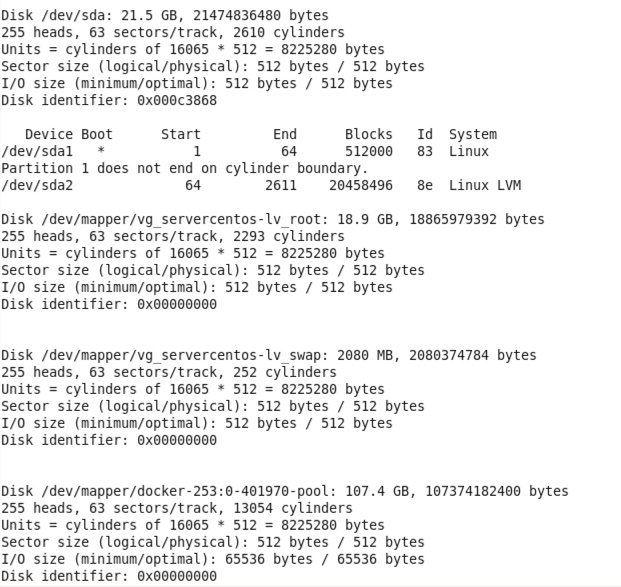
Далее, выполним проверку чтобы узнать тип файловой системы:
# file -s /dev/sda1
/dev/sda1: Linux rev 1.0 ext4 filesystem data (needs journal recovery) (extents) (huge files)
Далее, демонтировать файловую систему, например, если это /home (/dev/sda3) файловая система введите команду:
# umount /home
Или
# umount /dev/sda1
Можно вывести, что можно выполнить для данной ФС:
# fsck -N /dev/sda1
fsck from util-linux-ng 2.17.2 [/sbin/fsck.ext4 (1) -- /boot] fsck.ext4 /dev/sda1
Например, запустим проверку целостности ФС с исправлением всех ошибок в автоматическом режиме:
# fsck.ext4 -y /dev/sda1
e2fsck 1.41.12 (17-May-2010) /dev/sda1 is mounted. e2fsck: Cannot continue, aborting.
У меня данный раздел примонтирован, нужно его отмонтировать и выполнить заново данную команду:
# umount /dev/sda1
Отмонтировали, теперь выполняем проверку:
# fsck.ext4 -y /dev/sda1
Вот что получили:
e2fsck 1.41.12 (17-May-2010) /dev/sda1: clean, 64/128016 files, 148908/512000 blocks
Наконец, запустите FSCK на разделе, введите следующую команду:
# fsck /dev/sda3
Однако не забудьте указать тип файловой системы, используя опцию -t. Fsck по умолчанию предполагает, файловую систему ext2:
# fsck -t ext3 /dev/sda3
Или для ext3:
# fsck.ext3 /dev/sda3
Или для ext4:
# fsck.ext4 /dev/sda5
Если вы не знаете, какай тип файловой системы у вас, то выполните команду которая будет отображать тип монтирования файловой системы:
$ mount
Если какие-либо файлы восстановлены, то они размещаются в /home/lost+found, FSCK команды.
Переходим (используем) на multiuser mode, выполнив:
# init 3
Автоисправление файловая системы при обнаружении ошибок
В ходе проверки файловой системы, если ошибки обнаружены, вы можете получить «FSCK», чтобы отремонтировать в автоматическом режиме вашу файловую систему, нужно к команде добавить флаг «-a». Например:
$ fsck -a /dev/sda1
Аналогично, используя флаг «-y» можете получить такую же работу:
# fsck -y /dev/sda1
Проверка всех файловых систем за один проход
Если есть несколько файловых систем на вашем ПК, то можно проверить все, выполнив команду fsck с флагом «-А». Пример:
# fsck -A
Что он будет делать, чтобы захватить все записи файловой системы с /etc/fstab и сканировать их на наличие ошибок. Вы можете использовать его вместе с «-R» и флагом «-y», чтобы предотвратить его сканирования файловую систему root и исправить все ошибки, если оно имеется:
# fsck -AR -y
Исключение проверки на смонтированной файловой системе
Как упоминалось ранее, Fsck не может быть запущен на смонтированной файловой системе. Если вы используете флаг -A для проверки всех файловых систем, и некоторые из них установлены, вы можете повредить эти файловые системы.Способ преодолеть это использовать флаг «-M», чтобы предотвратить его от проверки в установленной системы.
Например, выполнив команду
# fsck -M /dev/sdc1
ничего не возвращает и код возврата 0 (означает «нет ошибки»). Сканирования не было сделано вообще, так как все файловые системы монтируются. По этому, нужно отмонтировать данный раздел и выполнить команду заново.
Определение типа файловой системы
Есть моменты, когда вы просто хотите проверить файловую систему определенного типа, скажем, ext2. Вы можете воспользоваться флагом -t, чтобы указать тип файловой системы, чтобы проверить. Например, команда
$ fsck -t ext4 /dev/sdc1
будет сканировать внешний жесткий диск, только если он находится в формате ext4. Кроме того, вы можете комбинировать с флагом «-A» для сканирования всех файловых систем определенного типа:
$ fsck -A -t ext4 -y
Force fsck запуск каждый раз при загрузке
По умолчанию, в Ubuntu будет работать FSCK после каждых 30 bootups, но если вы хотите, чтобы система выполняла «FSCK» каждый раз когда она загружается, то все что вам нужно сделать, это создать пустой файл «звонок» «forcefsck» и поместите его в корневую папку. Это уведомит ОС, о там чтобы она выполнила «FSCK» и начала проверять файловую систему каждый раз во время загрузки:
$ sudo touch /forcefsck
Чтобы изменить частоту проверки, вы можете использовать команды «tune2fs». Следующая команда дает указание системе запустить «FSCK» после каждых 30 загрузок:
# tune2fs -c 30 /dev/sdaX
Или можно использовать опцию «-f» :
# fsck /dev/sda1 -f
Избегать ремонта, но сообщать о проблемах на стандартный вывод с помощью опции -n
Можно печатать все обнаруженные проблемы в стандартный вывод без ремонта в файловой системе, используя FSCK с опцией «-n»:
# fsck -n /dev/sda1
Использование FSCK с графическим интерфейсом
Для Debian/Ubuntu/Mint можно установить программу:
$ sudo apt-get install gparted
На этом, моя статья «Проверка файловой системы на ошибки с помощью fsck на Linux» подошла к завершению.
Состояние перевода: На этой странице представлен перевод статьи fsck. Дата последней синхронизации: 10 июля 2021. Вы можете помочь синхронизировать перевод, если в английской версии произошли изменения.
fsck (file system check) — утилита для проверки и восстановления файловых систем Linux. Проверка файловых систем разных физических дисков выполняется параллельно, что позволяет значительно её ускорить (см. fsck(8)).
Процесс загрузки Arch включает в себя процедуру fsck, поэтому проверка файловых систем на всех носителях выполняется автоматически при каждой загрузке. По этой причине обычно нет необходимости выполнять её через командную строку.
Проверка при загрузке
Механизм
Существует два возможных варианта:
- mkinitcpio предоставляет хук
fsckдля проверки корневой файловой системы перед монтированием. Корневой раздел должен быть смонтирован на запись и чтение (параметр ядраrw) [1]. - systemd проверяет все файловые системы, которым задано значение fsck больше 0 (либо параметром fstab, либо в пользовательском файле юнита). Корневая файловая система изначально должна быть смонтирована только на чтение (параметр ядра
ro), и лишь позже перемонтирована на чтение-запись в fstab. Имейте в виду, что опция монтированияdefaultsподразумеваетrw.
Рекомендуется по умолчанию использовать первый вариант. Если вы устанавливали систему в соответствии с руководством, то использоваться будет именно он. Если вы хотите вместо этого использовать вариант 2, то удалите хук fsck из mkinitcpio.conf и задайте параметр ядра ro. Кроме того, параметром ядра fsck.mode=skip можно полностью отключить fsck для обоих вариантов.
Принудительная проверка
Если вы используете base-хук mkinitcpio, то можно принудительно выполнять fsck во время загрузки, задав параметр ядра fsck.mode=force. Проверена будет каждая файловая система на машине.
В качестве альтернативы можно воспользоваться службой systemd systemd-fsck@.service(8), которая проверит все настроенные файловые системы, которые не были проверены в initramfs. Тем не менее, проверка корневой файловой системы этим способом может стать причиной задержки в время загрузки, поскольку файловая система будет перемонтироваться.
Примечание: Если вы используете другие дистрибутивы GNU/Linux, то учтите, что старые методы проверки вроде файлов forcefsck для каждой файловой системы или команды shutdown с флагом -F будут работать только с SysVinit и ранними версиями Upstart; работать с systemd они не будут. Решение, предложенное выше, является единственным рабочим для Arch Linux.
Советы и рекомандации
Восстановление повреждённых блоков
Следующая команда позволяет восстановить повреждённые участки файловых систем ext2/ext3/ext4 и FAT:
Важно: Разрешение на восстановление запрошено не будет. Подразумевается, что вы уже ответили «Да», запустив команду на выполнение.
# fsck -a
Интерактивное восстановление повреждённых блоков
Полезно в том случае, если файлы на загрузочном разделе были изменены, а журнал не обновился соответствующим образом. В этом случае размонтируйте загрузочный раздел и выполните:
# fsck -r диск
Изменение частоты проверки
Примечание: Команды tune2fs и dumpe2fs работают только с файловыми системами ext2/ext3/ext4.
По умолчанию fsck проверяет файловую систему каждые 30 загрузок (вычисляется отдельно для каждого раздела). Чтобы изменить частотку проверок, выполните:
# tune2fs -c 20 /dev/sda1
Здесь 20 — число загрузок между проверками. Если задать значение 1, то проверка будет выполняться при каждой загрузке, а значение 0 отключит сканирование.
Текущую частоту проверок и опции монтирования конкретного раздела можно узнать командой:
# dumpe2fs -h /dev/sda1 | grep -i 'mount count'
Параметры fstab
fstab — файл системных настроек, который используется для передачи ядру Linux информации о том, какие разделы (файловые системы) монтировать и в какие точки дерева файловой системы.
Записи в /etc/fstab выглядят примерно следующим образом.
/dev/sda1 / ext4 defaults 0 1 /dev/sda2 /other ext4 defaults 0 2 /dev/sda3 /win ntfs-3g defaults 0 0
Шестое поле каждой строки (выделено) — опция fsck:
0— не проверять.1— файловая система (раздел), которая должна быть проверена первой; для корневого раздела (/) должно использоваться именно это значение.2— прочие файловые системы, которые должны быть проверены.
Решение проблем
Не запускается fsck для отдельного раздела /usr
- Убедитесь, что используются соответствующие хуки в
/etc/mkinitcpio.conf, а также что вы не забыли пересоздать initramfs после последнего редактирования этого файла. - Проверьте fstab! Только корневому разделу должен быть задан параметр
1в последнем поле, все остальные разделы должны иметь либо2, либо0. Также проверьте файл на наличие иных опечаток.
ext2fs: no external journal
Иногда (например, из-за внезапного отключения питания) файловые системы ext(3/4) могут повредиться так сильно, что восстановить их обычным способом не удастся. Как правило, при этом fsck выводит сообщение о том, что не удалось найти журнал (no external journal). В этом случае выполните команды ниже.
Отмонтируйте раздел от соответствующего каталога:
# umount каталог
Запишите на раздел новый журнал:
# tune2fs -j /dev/раздел
Запустите fsck, чтобы восстановить раздел:
# fsck -p /dev/раздел
Программа fsck (расшифровывается как File System Consistency Check) используется для проверки и восстановления одной или нескольких файловых систем Linux.
Эта проверка запускается автоматически во время загрузки при обнаружении несоответствий в файловой системе.
Также, при необходимости, она может быть запущена вручную.
Вы можете использовать команду fsck для восстановления поврежденных файловых систем, когда система не загружается, или раздел не может быть смонтирован, или если он стал доступен только для чтения.
Примечание:
Выполняйте fsck на немонтированной файловой системе, чтобы избежать повреждения данных в ФС.
Для больших файловых систем выполнение fsck может занять много времени в зависимости от скорости системы и размера диска.
Когда проверка файловой системы завершена, fsck возвращает один из следующих кодов завершения:
| КОД ЗАВЕРШЕНИЯ | ОПИСАНИЕ |
|---|---|
| 0 | Нет ошибок |
| 1 | Исправлены ошибки файловой системы |
| 2 | Система должна быть перезагружена |
| 4 | Ошибки файловой системы, оставленные без исправления |
| 8 | Операционная ошибка |
| 16 | Ошибка использования или синтаксиса |
| 32 | Проверка отменяется по запросу пользователя |
| 128 | Ошибка в общей библиотеке |
Общий синтаксис:
fsck [option] [device or partition or mount point]
Повреждение файловой системы EXT4
Мы намеренно повредим файловую систему EXT4, выполнив приведенную ниже команду.
Она удаляет случайно выбранные блоки метаданных файловой системы
Примечание: Пожалуйста, не тестируйте это на производственном сервере, так как это может сильно повредить ваши данные.
sudo umount /data
Повреждение файловой системы ext4.
sudo dd if=/dev/zero of=/dev/sdb1 bs=10000 skip=0 count=1
1+0 records in
1+0 records out
10000 bytes (10 kB, 9.8 KiB) copied, 0.00394663 s, 2.5 MB/s
sudo mount /data
mount: /data: wrong fs type, bad option, bad superblock on /dev/sdb1, missing codepage or helper program, or other error.
Восстановление поврежденной файловой системы EXT4 и EXT3
Вы можете восстановить поврежденную файловую систему ext3 или ext4 в работающей системе Linux. fsck работает как обертка для команд fsck.ext3 и fsck.ext4.
Примечание: Если вы не можете размонтировать некоторые тома без рута из-за проблемы, загрузите систему в однопользовательский режим или режим rescue для восстановления.
Шаг-1: Размонтируйте устройство, на котором вы хотите запустить fsck.
sudo umount /dev/sdb1
Шаг-2: Запустите fsck для восстановления файловой системы:
sudo fsck.ext4 -p /dev/sdb1
-p : Автоматически устранить все проблемы, которые могут быть безопасно устранены без вмешательства пользователя.
Если вышеуказанный вариант не устраняет проблему, выполните команду fsck в следующем формате.
sudo fsck.ext4 -fvy /dev/sdb1
|
1 2 3 4 5 6 7 8 9 10 11 12 13 14 15 16 17 18 19 20 21 22 23 24 25 26 27 28 29 30 31 32 33 34 35 36 37 38 39 40 41 42 43 44 45 |
e2fsck 1.45.6 (20-Mar-2020) ext2fs_open2: Bad magic number in super-block fsck.ext4: Superblock invalid, trying backup blocks... Resize inode not valid. Recreate? yes Pass 1: Checking inodes, blocks, and sizes Pass 2: Checking directory structure Pass 3: Checking directory connectivity Pass 4: Checking reference counts Pass 5: Checking group summary information Block bitmap differences: -65536 -65538 -(65541—65542) -(65546—65547) -(65549—65550) -(65555—65557) . . Fix? yes Free inodes count wrong for group #0 (8181, counted=8165). Fix? yes Free inodes count wrong (327669, counted=327653). Fix? yes Padding at end of inode bitmap is not set. Fix? yes /dev/sdb1: ***** FILE SYSTEM WAS MODIFIED ***** 27 inodes used (0.01%, out of 327680) 0 non-contiguous files (0.0%) 0 non-contiguous directories (0.0%) # of inodes with ind/dind/tind blocks: 0/0/0 Extent depth histogram: 19 43294 blocks used (3.30%, out of 1310464) 0 bad blocks 0 large files 16 regular files 2 directories 0 character device files 0 block device files 0 fifos 0 links 0 symbolic links (0 fast symbolic links) 0 sockets ———— 18 files |
Шаг-3: Как только файловая система будет восстановлена, смонтируйте раздел.
sudo mount /dev/sdb1
2) Восстановление тома LVM с помощью fsck
fsck можно запускать на логических томах LVM так же, как и на файловых системах стандартных разделов.
Для восстановления LVM-раздела следуйте приведенной ниже процедуре:
При необходимости вы также можете восстановить/восстановить том lvm вместо его ремонта.
Шаг-1: Убедитесь, что конкретный том LVM находится в активном состоянии для запуска fsck.
Чтобы проверить состояние LVM, выполните:
sudo lvscan
|
inactive ‘/dev/myvg/vol01’ [1.00 GiB] inherit ACTIVE ‘/dev/rhel/swap’ [2.07 GiB] inherit ACTIVE ‘/dev/rhel/root’ [<26.93 GiB] inherit |
Если он “inactive“, активируйте его, выполнив следующую команду.
sudo lvchange -ay /dev/myvg/vol01 -v
|
Activating logical volume myvg/vol01. activation/volume_list configuration setting not defined: Checking only host tags for myvg/vol01. Creating myvg-vol01 Loading table for myvg-vol01 (253:2). Resuming myvg-vol01 (253:2). |
Шаг-2: Размонтируйте устройство или файловую систему, на которой вы хотите запустить fsck.
sudo umount /dev/myvg/vol01
Шаг-3: Запустите fsck для восстановления файловой системы.
Для запуска fsck необходимо ввести путь к LVM-тому, а не к реальному физическому разделу.
sudo fsck.ext4 -fvy /dev/myvg/vol01
e2fsck 1.45.6 (20-Mar-2020) /dev/myvg/vol01: clean, 24/65536 files, 14094/262144 blocks
- -f : Принудительная проверка, даже если файловая система кажется чистой.
- -y : Предполагать ответ `yes’ на все вопросы; позволяет использовать e2fsck неинтерактивно.
- -v : Подробный режим
Шаг-4: Как только файловая система будет восстановлена, смонтируйте раздел.
sudo mount /apps
February 4th, 2011
Без категории, by Anakin_Sk.
Не так давно мы создавали загрузочную флешку, на случай, если нам понадобиться вдруг восстановить систему после непредвиденной ошибки. На этот раз ситуация такая – из за ошибки файловой системы ОС перестала запускаться, совсем, т.е. запустить в режиме безопасности вы ее не можете. Корень – это раздел ЖД с ФС ext4. Выход из такой ситуации – использовать системную утилиту для работы с ФС fsck.
Все, что нам нужно сделать, это запустить проверку нужного раздела ЖД. Выглядеть это должно примерно следующим образом – fsck.ext4 -p /dev/sda1, где ключ -p обязывает исправлять все ошибки автоматически, а /dev/sda1 это нужный нам раздел. Самый простой способ узнать адрес нужного раздела, запустить из меню Administation программу для работы с разделами ЖД – GPartEd.

Далее находим нужный нам раздел, и видим, что корень диска находится в /dev/sda7 (Смотрите точку монтирования, она д.б. /)

Далее запускаем терминал и используем команду:
sudo fsck.ext4 -p /dev/sda7

Да кстати, учтите, что нужный раздел не должен быть примонтирован. Если программа говорит что filesytem is clean, то используйте ключ -f (force). Если все пройдет ОК, система начнет загружаться.
P.S. Так же выбранный метод можно использовать для периодической проверке, когда есть время, например /home раздела, ибо при попытке запуска fsck из основной системы вас ждет фейл с отмонтированием раздела.
Back Top
Tags: ext4, gparted, Ubuntu, загрузочная флешка
Содержание
- Требования:
- Что делает команда fsck
- Команда fsck в Linux
- Проверка и исправление ошибок файловой системы в Linux
- Исправление ошибки корневой файловой системы Linux командой fsck
- Параметры fsck
- Параметры fsck
- Заключение
Команда FSCK (Проверка согласованности файловой системы) — это команда предназначена для проверки и исправления ошибок файловой системы Linux. Что гарантирует целостность и согласованность файловой системы.
fsck — это интерфейсная утилита, которая вызывает программу для проверки конкретной файловой системы. Команда Fsck обычно запускается после сбоя загрузки системы, повреждения файловой системы или сбоя в работе подключенного диска.
Например в системе Windows есть подобная утилита, называется chkdsk.
В этой статье мы расскажем о команде fsck и о том, как восстановить систему в дистрибутиве Linux.
Требования:
- Установленная система Linux или Unix-подобная
- Пользователь с правами Sudo (суперпользователь)
Что делает команда fsck
- Система автоматически обнаруживает несогласованность системы, как правило после сбоя системы или потери питания или после неправильного отключения.
- Используйте fsck если система не загружается
- Исправление ошибок ввода-вывода
- Запланированный запуск fsck для проверки файловой системы при загрузке ОС.
Команда fsck в Linux
Команда fsck имеет вот такой синтаксис.
$ sudo fsck [Опция] [Файловая система]
[Опция] в синтаксисе — это параметры, доступные с помощью утилиты fsck (различные опции fsck приведены в конце этой статьи).
[Файловая система] может быть устройством, разделом, точкой монтирования и так далее. Если учетные данные не добавлены в [Файловую систему], fsck проверяет устройства, перечисленные в файле fstab.
fsck по умолчанию включен во все дистрибутивы Linux. Команда fsck проверяет все файлы и целостность файловой системы. Эту команду можно выполнить вручную или автоматически.
ВНИМАНИЕ: Прежде чем пытаться проверить или восстановить файловую систему, всегда помните о необходимости размонтирования раздела. Если этого не сделать, файловая система может быть повреждена.
Проверка и исправление ошибок файловой системы в Linux
Fsck обычно используется для исправления ошибок в поврежденных файловых системах ext3 или ext4. Чтобы использовать утилиту fsck, вы должны сначала убедиться, что раздел был размонтирован. Вы получите сообщение об ошибке и ваш процесс будет прерван, если вы попытаетесь запустить команду fsck в разделе не размонтировав его. После завершения процесса вы можете снова смонтировать файловую систему.
Если вы не уверены в имени устройства которое хотите проверить, используйте команду df, lsblk или fdisk (fdisk-l), чтобы найти его.
$ sudo df -h
Используйте команду размонтировать, чтобы избежать повреждения файловой системы.
Синтаксис команды размонтирования:
$ sudo umount [filesystem]
Вы можете использовать опцию -p вместе с утилитой fsck для автоматического устранения любых проблем, которые будут безопасно устранены без вмешательства пользователя.
Синтаксис команды проверки файловой системы и файлов:
$ sudo fsck -p [Filesystem]
Пример использования команд :
$ sudo umount /dev/sdc
$ sudo fsck -p /dev/sdc
Ответ в терминала:
$ sudo fsck -p /dev/sdc
fsck from util-linux 2.34
exfatfsck 1.3.0
Checking file system on /dev/sdc.
File system version 1.0
Sector size 512 bytes
Cluster size 128 KB
Volume size 55 GB
Used space 4 MB
Available space 55 GB
Totally 1 directories and 3 files.
File system checking finished. No errors found.
После проверки и ремонта обязательно смонтируйте диск.
Исправление ошибки корневой файловой системы Linux командой fsck
Поскольку корневая система не может быть отключена, Fsck не может проверять наличие ошибок. Но у вас есть возможность запустить fsck в режиме восстановления.
Перезагрузив компьютер в режиме аварийного восстановления, вы можете запустить fsck. Чтобы запустить fsck для исправления ошибок файлов корневой системы, выполнив следующие действия.
Войдите в меню загрузки и выберите «Дополнительные параметры» (Advanced Options).
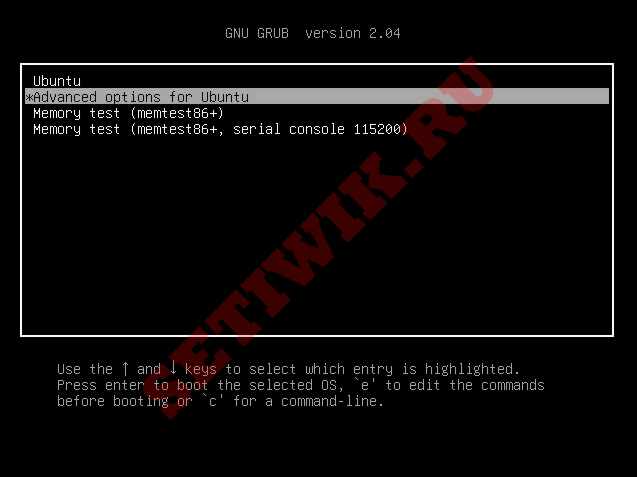
Теперь выберите “Режим восстановления” (Recovery mode), а затем в меню выберите» fsck” .
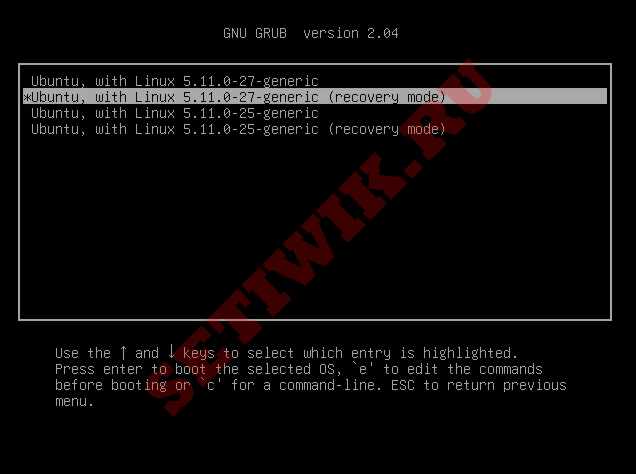
Далее появится окно сообщения с вопросом, хотите ли вы переустановить свою / файловую систему. Выберите опцию «Да«.
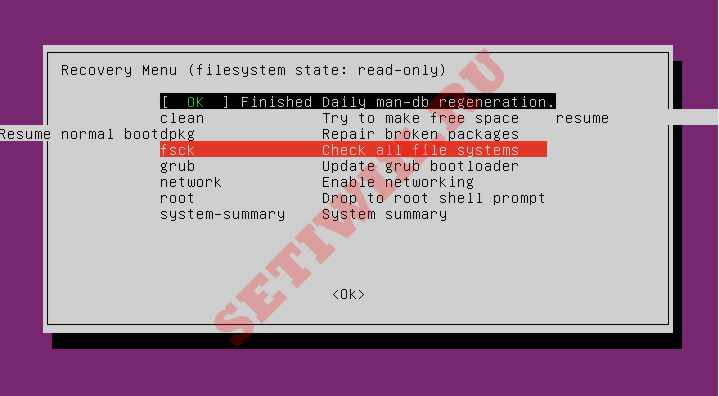
Теперь нажмите «ДА» и вернитесь к нормальной загрузке.

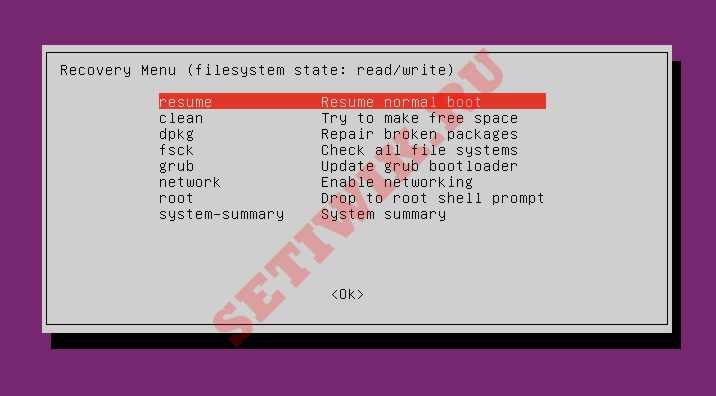
Параметры fsck
Существует список опций (параметров), которые доступны с помощью утилиты fsck. Все они используются для конкретных целей. Вот некоторые полезные опций fsck:
1. Perform fsck dry run — это выполнение тестового запуска.
fsck -N /dev/sdc
2. Опция -y на все вопросы автоматически ответит ДА, это позволит избежать всех подсказок
fsck -y /dev/sdc
3. Параметр -n выведите ошибку fsck без ремонта
fsck -n /dev/sdc
4. Запуск fsck во всех файловых системах
fsck -AR
-R пропустит корневую файловую систему, так как ее нельзя размонтировать на работающей машине
5. Запуск fsck для определенной файловой системы
Команда fsck является оболочкой и внутренне использует соответствующую команду проверки файловой системы (fsck.*). Вы можете найти следующие различные команды проверки fsck, такие как fsck.ext2, fsck.ext3, fsck.ext4 и т.д.).
# cd /sbin
# ls fsck*
fsck fsck.cramfs fsck.ext2 fsck.ext3 fsck.ext4 fsck.minix fsck.xfs
В следующей таблице показаны все параметры (опции) команды fsck.
Параметры fsck
| Вариант | Описание |
| -A | Проверяет все файловые системы, присутствующие в файле /etc/fstab |
| -C | Отображает индикатор выполнения |
| -f | Принудительно проверяет файловую систему |
| -l | Блокирует устройство |
| -M | Не проверяет смонтированные файловые системы |
| -N | Выводит на печать без выполнения каких — либо действий |
| -P | Параллельная проверка нескольких файловых систем |
| -p | Автоматически устранять любые проблемы, которые могут быть безопасно устранены без необходимости взаимодействия с пользователем |
| -R | Не проверяет корневую файловую систему при использовании с -A |
| -r | Отображает статистику для каждого проверенного устройства |
| -T | Не показывает название |
| -t | Укажите типы файловых систем, которые необходимо проверить (это можно сделать с помощью команды man) |
| -v | Предоставляет подробную информацию |
| -y | Отвечает «да» на все вопросы |
fstab — это файл, который указывает операционной системе, как и где монтировать разделы. Вы так же можете найти список записей в файле fstab /etc/fstab.
Параметр <pass> определяет порядок, в котором выполняются проверки файловых системы во время перезагрузки. Если значение равно 0, то оно не проверяется. Если значение равно 1, файловые системы проверяются по одной за раз. А если значение равно 2, поиск во всех файловых системах выполняется одновременно. Значение корневой файловой системы равно 1, а все остальные файловые системы, которые вы хотите проверить, должны иметь значение 2.
Образец файла /etc/fstab:

Заключение
В этой статье мы показали, как использовать команду fsck для проверки и восстановления файловых систем в Linux. Вы так же можете ознакомиться со справочным материалом fsck для более подробного изучения.
-
-
February 4 2011, 09:47
- IT
- Транспорт
- Cancel
Не так давно мы создавали загрузочную флешку, на случай, если нам понадобиться вдруг восстановить систему после непредвиденной ошибки. На этот раз ситуация такая — из за ошибки файловой системы ОС перестала запускаться, совсем, т.е. запустить в режиме безопасности вы ее не можете. Корень — это раздел ЖД с ФС ext4. Выход из такой ситуации — использовать системную утилиту для работы с ФС fsck.
Все, что нам нужно сделать, это запустить проверку нужного раздела ЖД. Выглядеть это должно примерно следующим образом — fsck.ext4 -p /dev/sda1, где ключ -p обязывает исправлять все ошибки автоматически, а /dev/sda1 это нужный нам раздел. Самый простой способ узнать адрес нужного раздела, запустить из меню Administation программу для работы с разделами ЖД — GPartEd.
Далее находим нужный нам раздел, и видим, что корень диска находится в /dev/sda7 (Смотрите точку монтирования, она д.б. /)
Далее запускаем терминал и используем команду:
sudo fsck.ext4 -p /dev/sda7
Да кстати, учтите, что нужный раздел не должен быть примонтирован. Если программа говорит что filesytem is clean, то используйте ключ -f (force). Если все пройдет ОК, система начнет загружаться.
P.S. Так же выбранный метод можно использовать для периодической проверке, когда есть время, например /home раздела, ибо при попытке запуска fsck из основной системы вас ждет фейл с отмонтированием раздела.
Оригинал поста
Программа fsck (расшифровывается как File System Consistency Check) используется для проверки и восстановления одной или нескольких файловых систем Linux.
Эта проверка запускается автоматически во время загрузки при обнаружении несоответствий в файловой системе.
Также, при необходимости, она может быть запущена вручную.
Вы можете использовать команду fsck для восстановления поврежденных файловых систем, когда система не загружается, или раздел не может быть смонтирован, или если он стал доступен только для чтения.
Примечание:
Выполняйте fsck на немонтированной файловой системе, чтобы избежать повреждения данных в ФС.
Для больших файловых систем выполнение fsck может занять много времени в зависимости от скорости системы и размера диска.
Когда проверка файловой системы завершена, fsck возвращает один из следующих кодов завершения:
| КОД ЗАВЕРШЕНИЯ | ОПИСАНИЕ |
|---|---|
| 0 | Нет ошибок |
| 1 | Исправлены ошибки файловой системы |
| 2 | Система должна быть перезагружена |
| 4 | Ошибки файловой системы, оставленные без исправления |
| 8 | Операционная ошибка |
| 16 | Ошибка использования или синтаксиса |
| 32 | Проверка отменяется по запросу пользователя |
| 128 | Ошибка в общей библиотеке |
Общий синтаксис:
fsck [option] [device or partition or mount point]
Повреждение файловой системы EXT4
Мы намеренно повредим файловую систему EXT4, выполнив приведенную ниже команду.
Она удаляет случайно выбранные блоки метаданных файловой системы
Примечание: Пожалуйста, не тестируйте это на производственном сервере, так как это может сильно повредить ваши данные.
sudo umount /data
Повреждение файловой системы ext4.
sudo dd if=/dev/zero of=/dev/sdb1 bs=10000 skip=0 count=1
1+0 records in
1+0 records out
10000 bytes (10 kB, 9.8 KiB) copied, 0.00394663 s, 2.5 MB/s
sudo mount /data
mount: /data: wrong fs type, bad option, bad superblock on /dev/sdb1, missing codepage or helper program, or other error.
Восстановление поврежденной файловой системы EXT4 и EXT3
Вы можете восстановить поврежденную файловую систему ext3 или ext4 в работающей системе Linux. fsck работает как обертка для команд fsck.ext3 и fsck.ext4.
Примечание: Если вы не можете размонтировать некоторые тома без рута из-за проблемы, загрузите систему в однопользовательский режим или режим rescue для восстановления.
Шаг-1: Размонтируйте устройство, на котором вы хотите запустить fsck.
sudo umount /dev/sdb1
Шаг-2: Запустите fsck для восстановления файловой системы:
sudo fsck.ext4 -p /dev/sdb1
-p : Автоматически устранить все проблемы, которые могут быть безопасно устранены без вмешательства пользователя.
Если вышеуказанный вариант не устраняет проблему, выполните команду fsck в следующем формате.
sudo fsck.ext4 -fvy /dev/sdb1
|
1 2 3 4 5 6 7 8 9 10 11 12 13 14 15 16 17 18 19 20 21 22 23 24 25 26 27 28 29 30 31 32 33 34 35 36 37 38 39 40 41 42 43 44 45 |
e2fsck 1.45.6 (20-Mar-2020) ext2fs_open2: Bad magic number in super-block fsck.ext4: Superblock invalid, trying backup blocks... Resize inode not valid. Recreate? yes Pass 1: Checking inodes, blocks, and sizes Pass 2: Checking directory structure Pass 3: Checking directory connectivity Pass 4: Checking reference counts Pass 5: Checking group summary information Block bitmap differences: -65536 -65538 -(65541–65542) -(65546–65547) -(65549–65550) -(65555–65557) . . Fix? yes Free inodes count wrong for group #0 (8181, counted=8165). Fix? yes Free inodes count wrong (327669, counted=327653). Fix? yes Padding at end of inode bitmap is not set. Fix? yes /dev/sdb1: ***** FILE SYSTEM WAS MODIFIED ***** 27 inodes used (0.01%, out of 327680) 0 non-contiguous files (0.0%) 0 non-contiguous directories (0.0%) # of inodes with ind/dind/tind blocks: 0/0/0 Extent depth histogram: 19 43294 blocks used (3.30%, out of 1310464) 0 bad blocks 0 large files 16 regular files 2 directories 0 character device files 0 block device files 0 fifos 0 links 0 symbolic links (0 fast symbolic links) 0 sockets ———— 18 files |
Шаг-3: Как только файловая система будет восстановлена, смонтируйте раздел.
sudo mount /dev/sdb1
2) Восстановление тома LVM с помощью fsck
fsck можно запускать на логических томах LVM так же, как и на файловых системах стандартных разделов.
Для восстановления LVM-раздела следуйте приведенной ниже процедуре:
При необходимости вы также можете восстановить/восстановить том lvm вместо его ремонта.
Шаг-1: Убедитесь, что конкретный том LVM находится в активном состоянии для запуска fsck.
Чтобы проверить состояние LVM, выполните:
sudo lvscan
|
inactive ‘/dev/myvg/vol01’ [1.00 GiB] inherit ACTIVE ‘/dev/rhel/swap’ [2.07 GiB] inherit ACTIVE ‘/dev/rhel/root’ [<26.93 GiB] inherit |
Если он “inactive“, активируйте его, выполнив следующую команду.
sudo lvchange -ay /dev/myvg/vol01 -v
|
Activating logical volume myvg/vol01. activation/volume_list configuration setting not defined: Checking only host tags for myvg/vol01. Creating myvg-vol01 Loading table for myvg-vol01 (253:2). Resuming myvg-vol01 (253:2). |
Шаг-2: Размонтируйте устройство или файловую систему, на которой вы хотите запустить fsck.
sudo umount /dev/myvg/vol01
Шаг-3: Запустите fsck для восстановления файловой системы.
Для запуска fsck необходимо ввести путь к LVM-тому, а не к реальному физическому разделу.
sudo fsck.ext4 -fvy /dev/myvg/vol01
e2fsck 1.45.6 (20-Mar-2020) /dev/myvg/vol01: clean, 24/65536 files, 14094/262144 blocks
- -f : Принудительная проверка, даже если файловая система кажется чистой.
- -y : Предполагать ответ `yes’ на все вопросы; позволяет использовать e2fsck неинтерактивно.
- -v : Подробный режим
Шаг-4: Как только файловая система будет восстановлена, смонтируйте раздел.
sudo mount /apps
